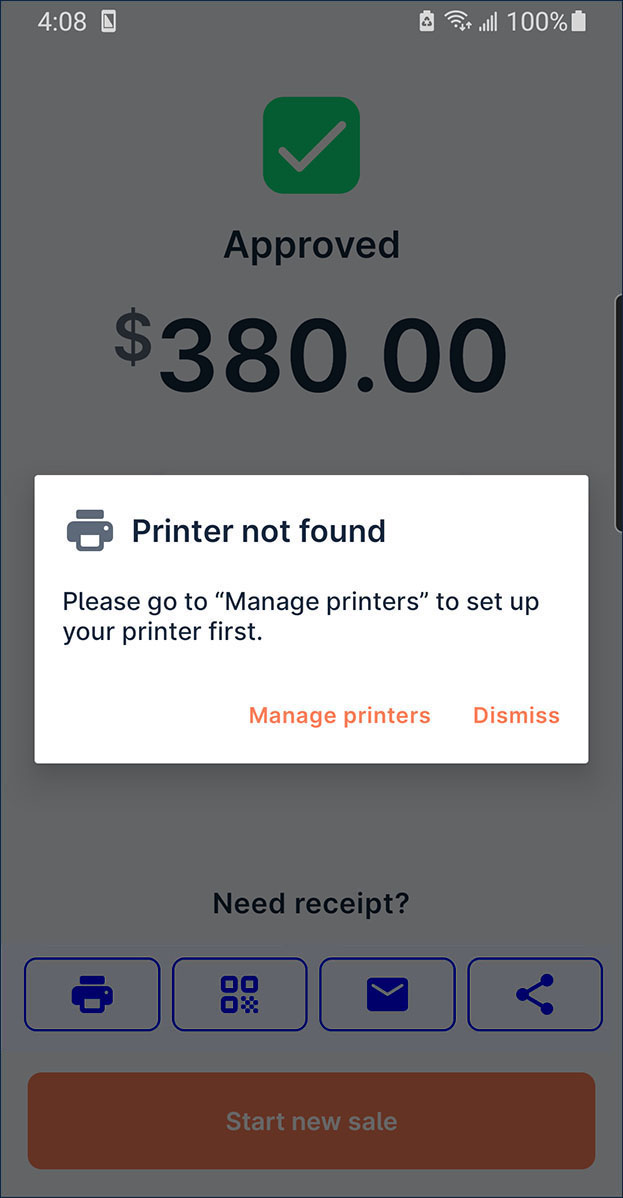銷售
銷售通常是圍繞著這一堆不同的付款方式來進行交易 — 例如信用卡、現金、二維碼(支付寶 & 微信支付)等。
| 交易類別 | 銷售 |
|---|---|
| 卡 | ✓ |
| 二維碼 | ✓ |
| 現金 | ✓ |
使用卡支付
用卡付款
登入後,在快捷鍵頁面按
銷售。
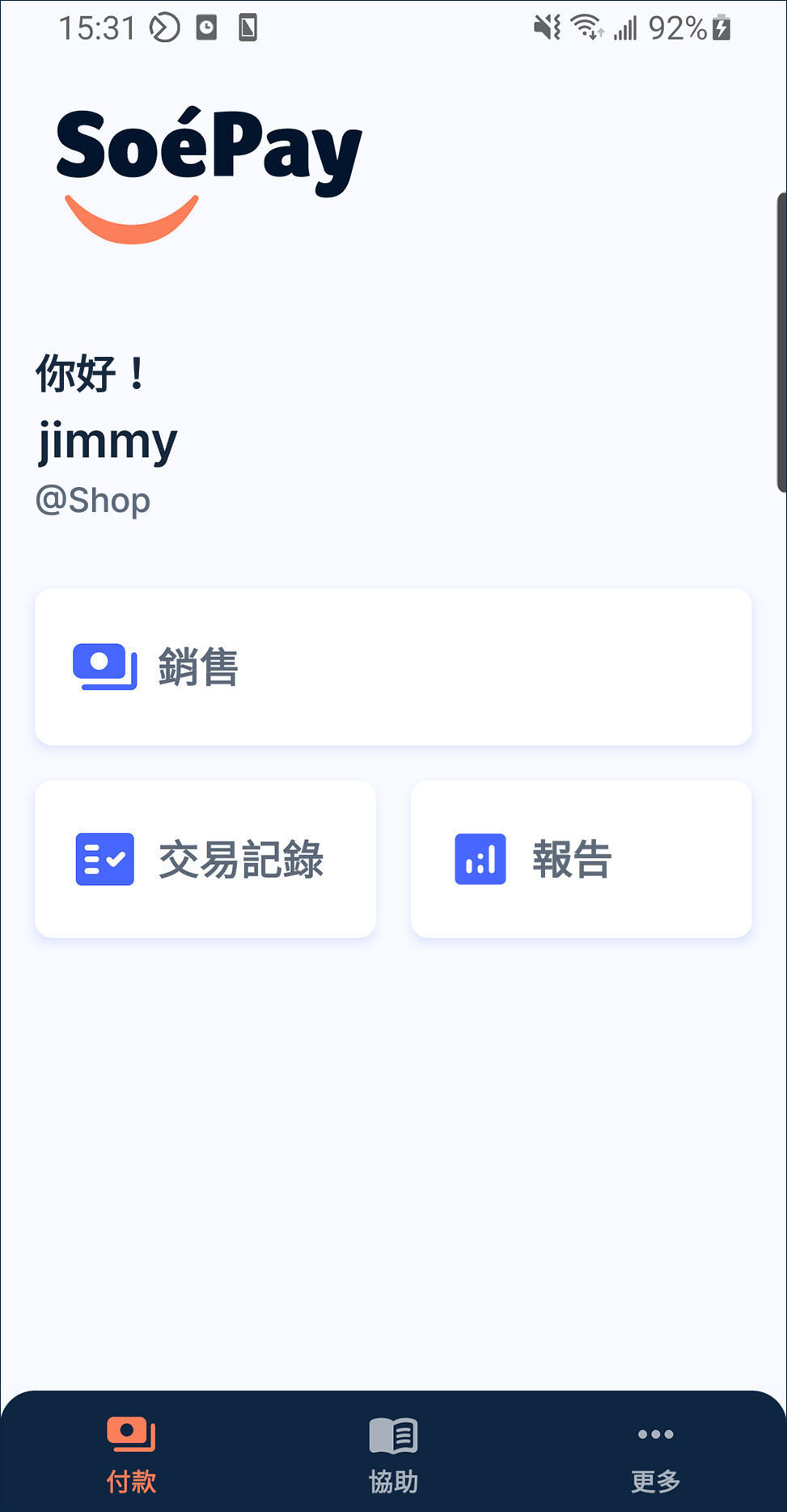
輸入金額,按 收款。然後按
信用卡付款。
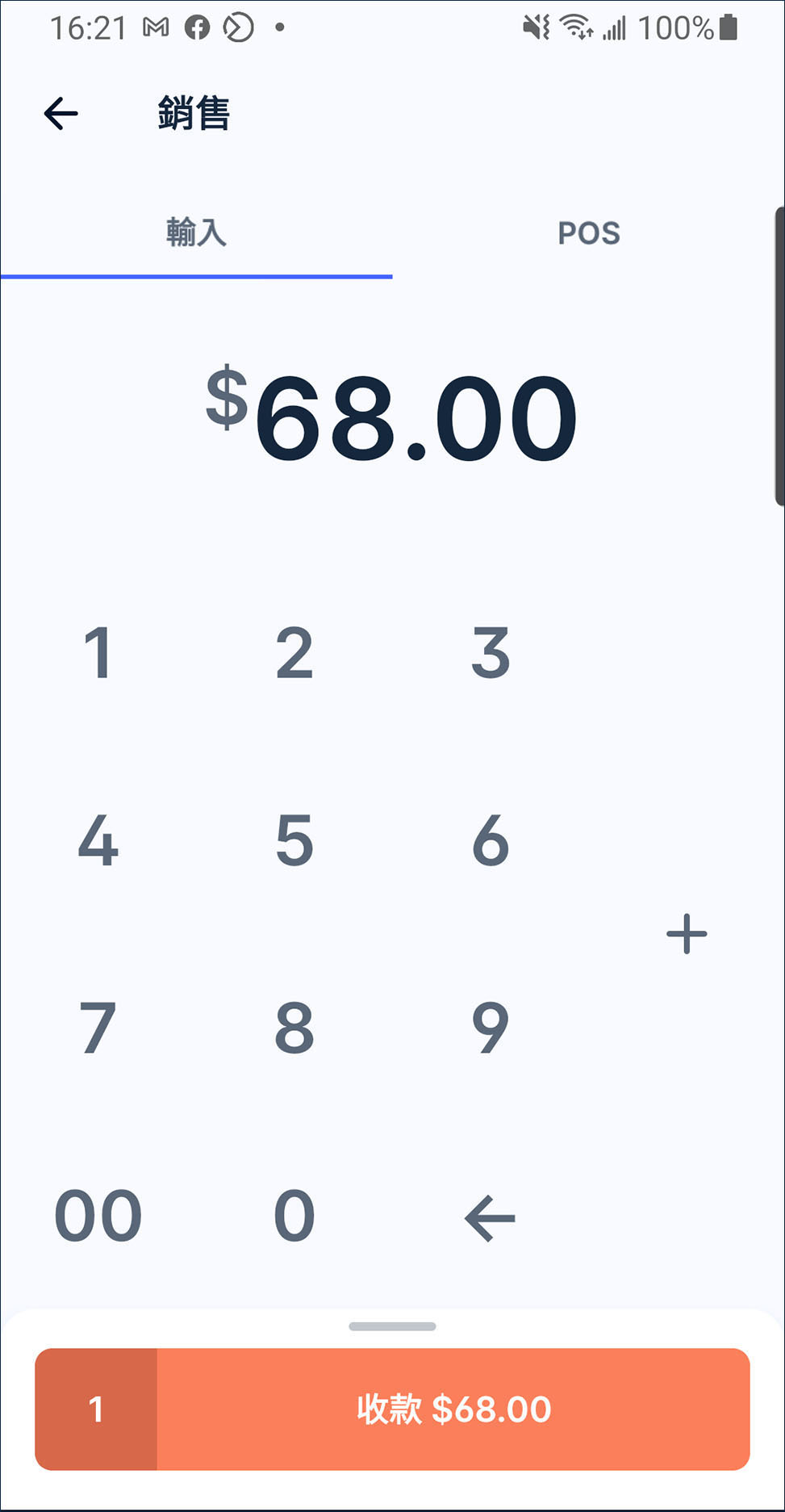
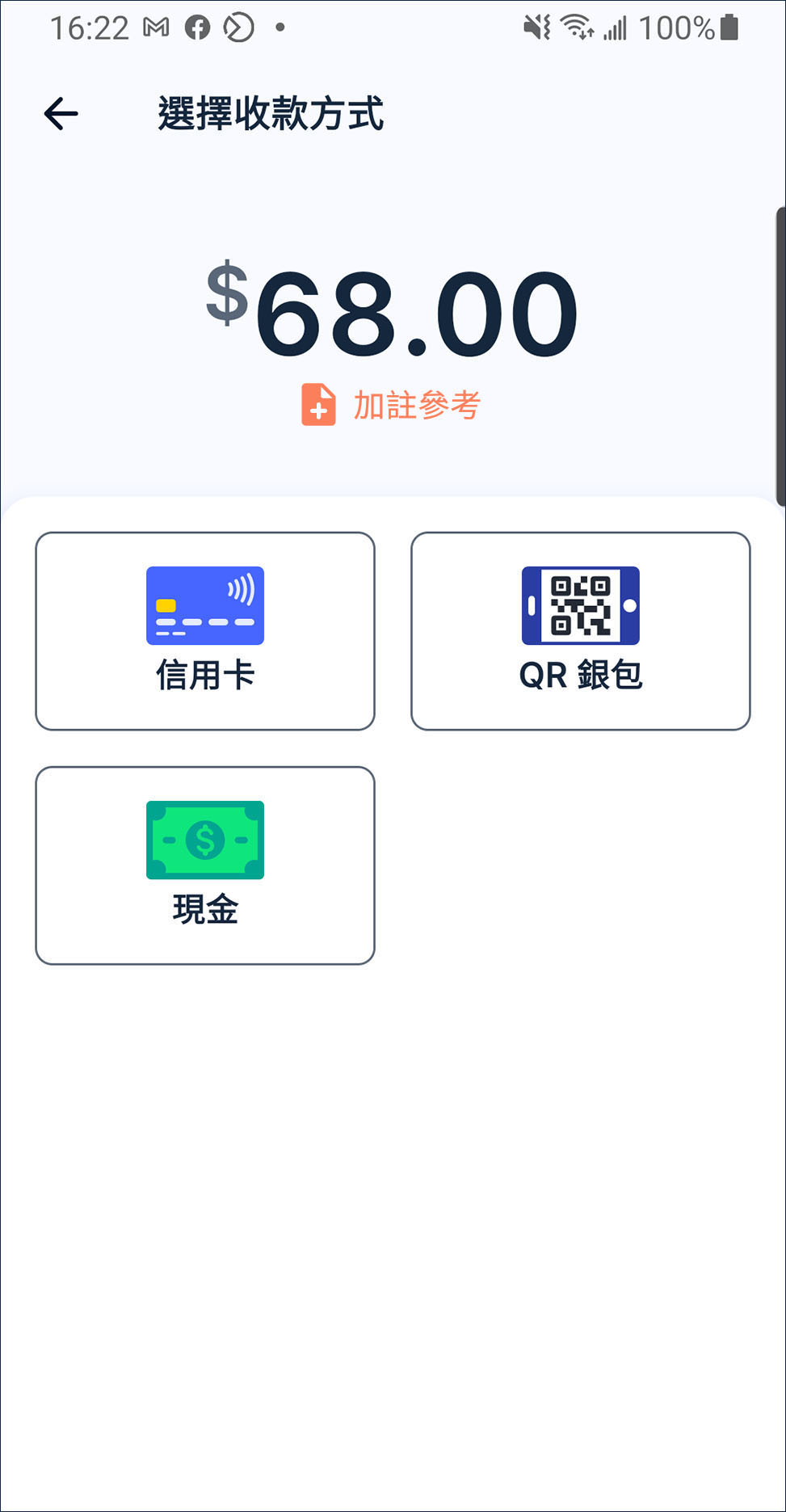
拍卡。
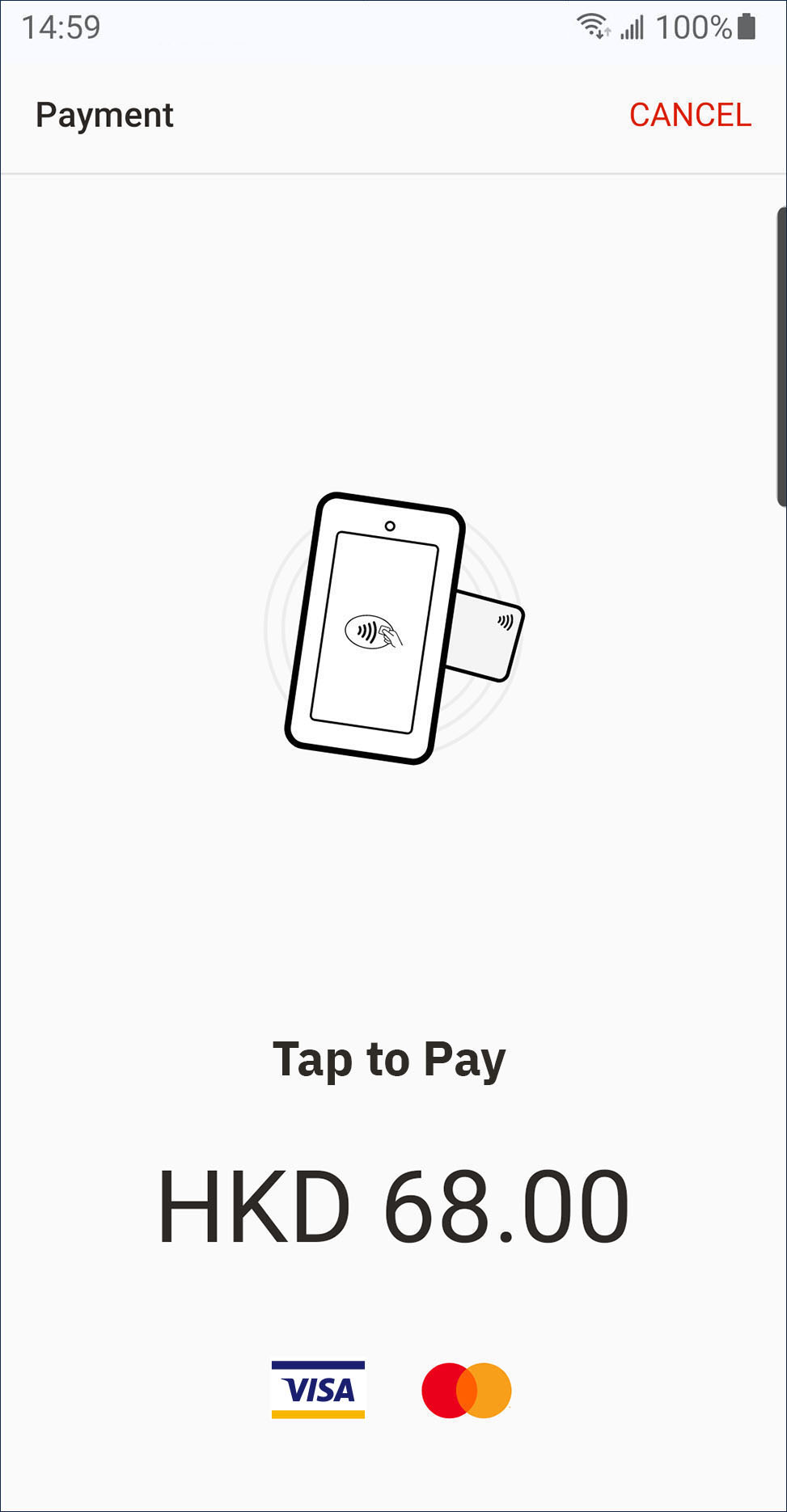
交易完成後,你可以列印、發出二維碼、電郵或經 Whatsapp 等通訊程式分享收據圖片給客戶。
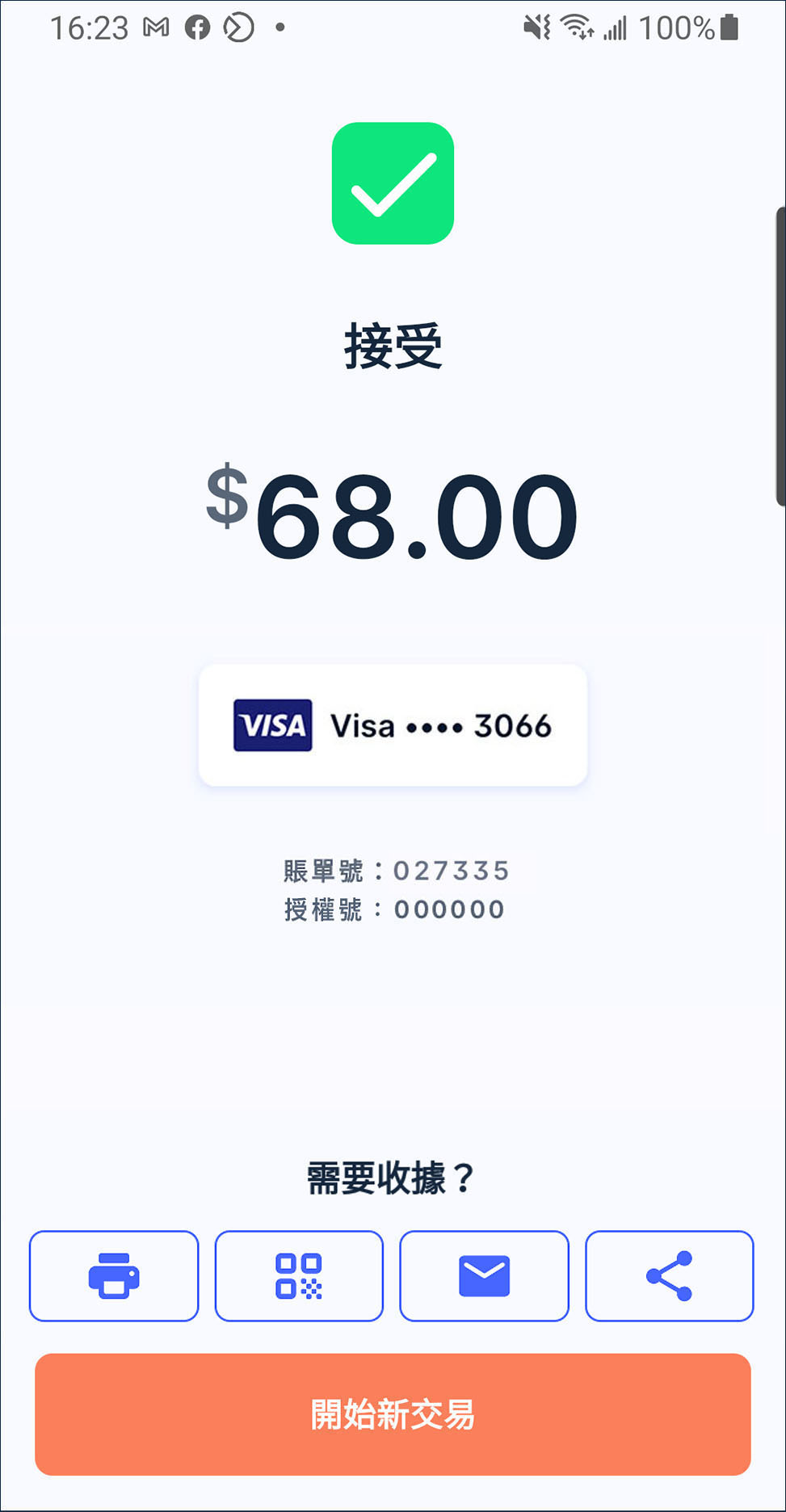
使用二維碼支付
掃描二維碼
登入後,在快捷鍵頁面按
銷售。
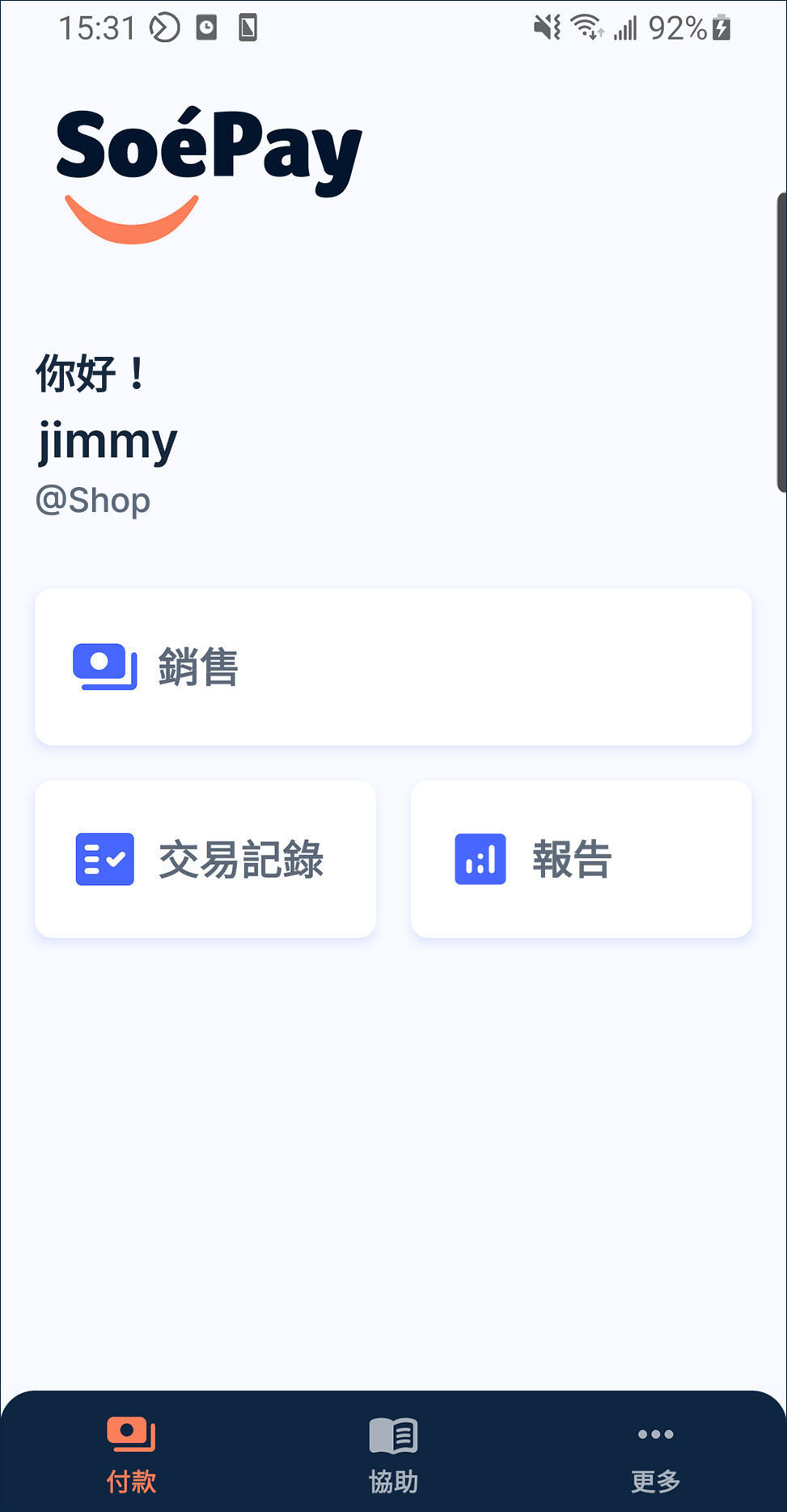
輸入金額,按 收款。然後按
QR 銀包。
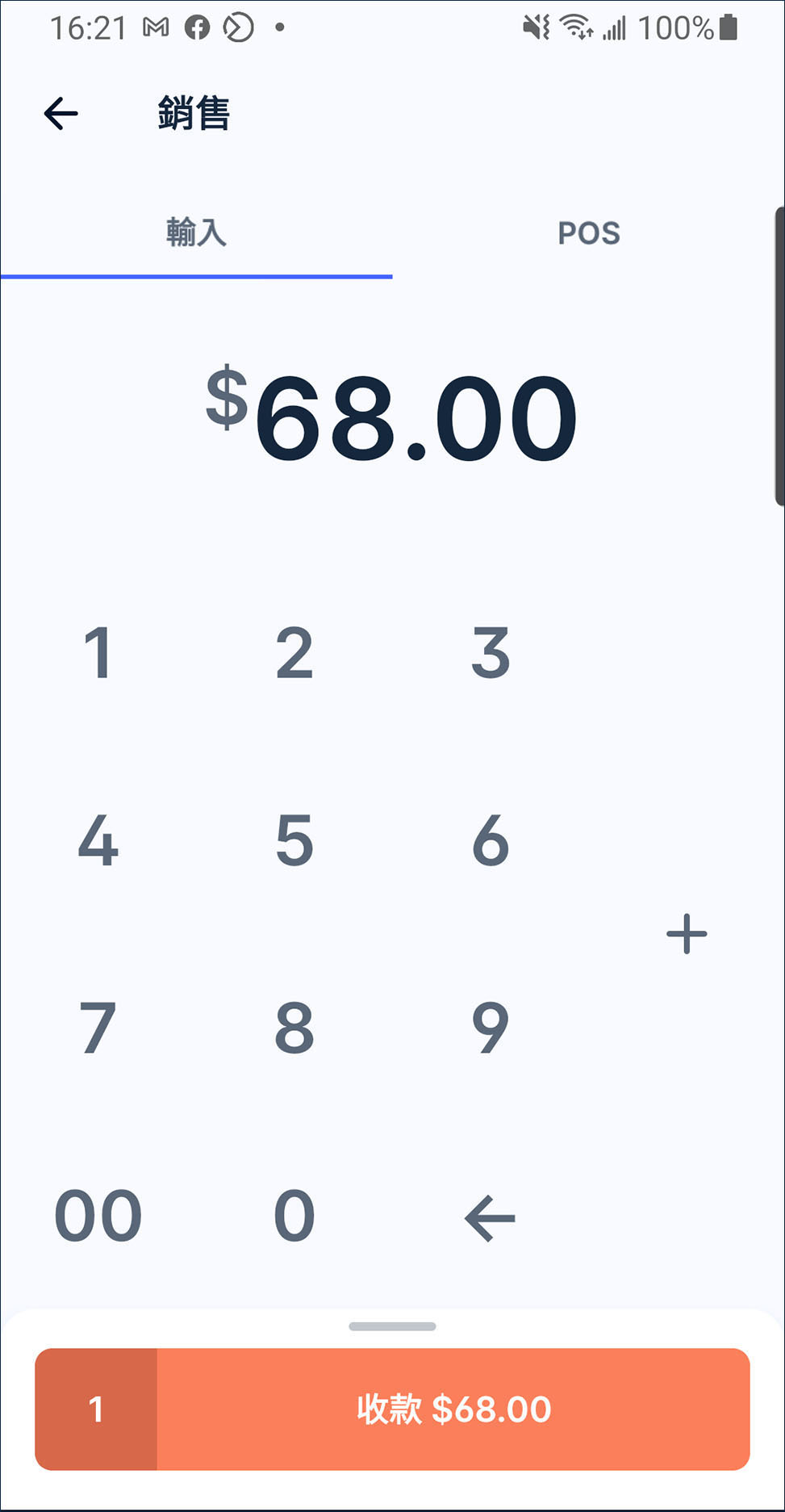
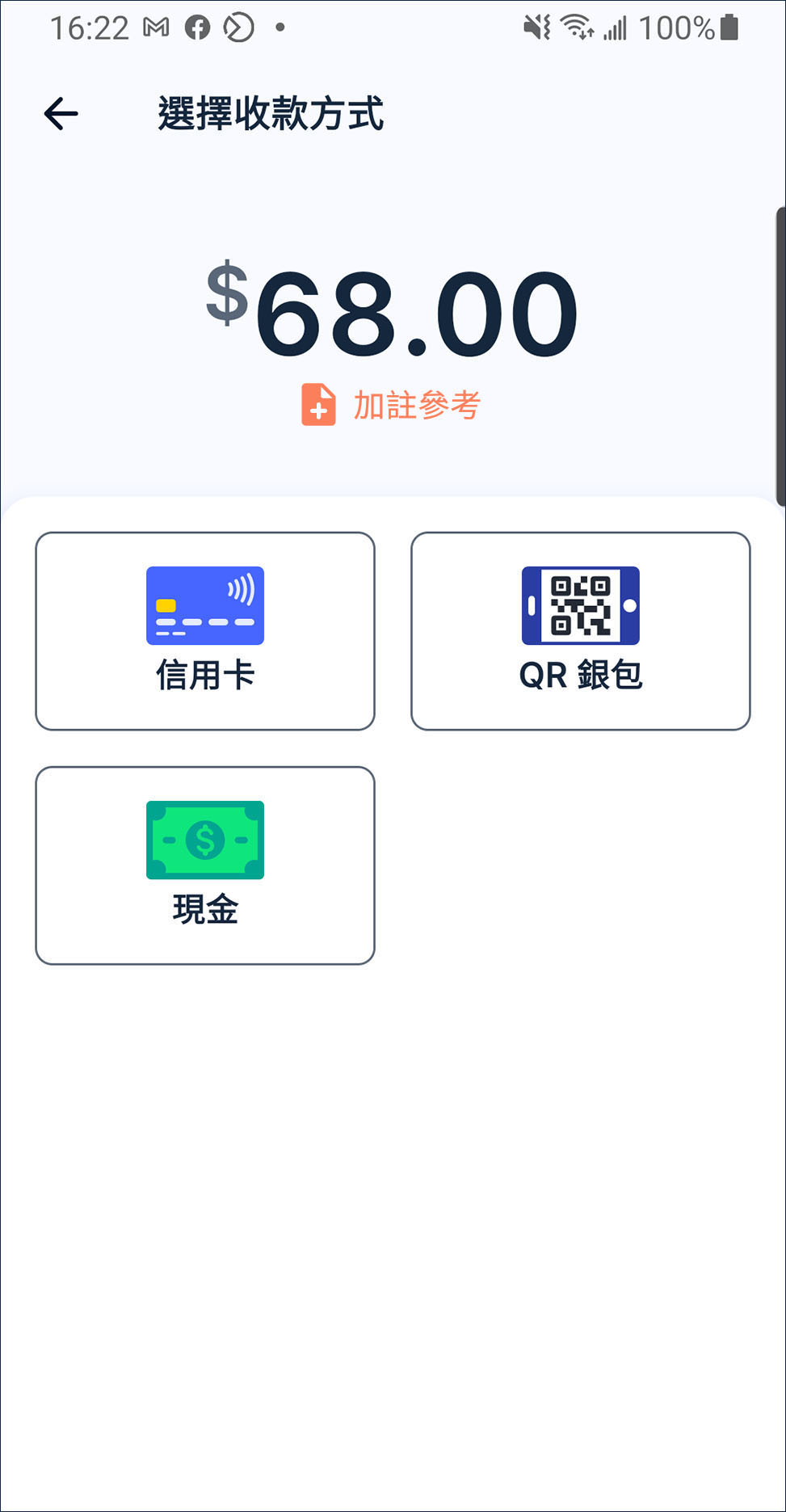
掃描客戶的二維碼。
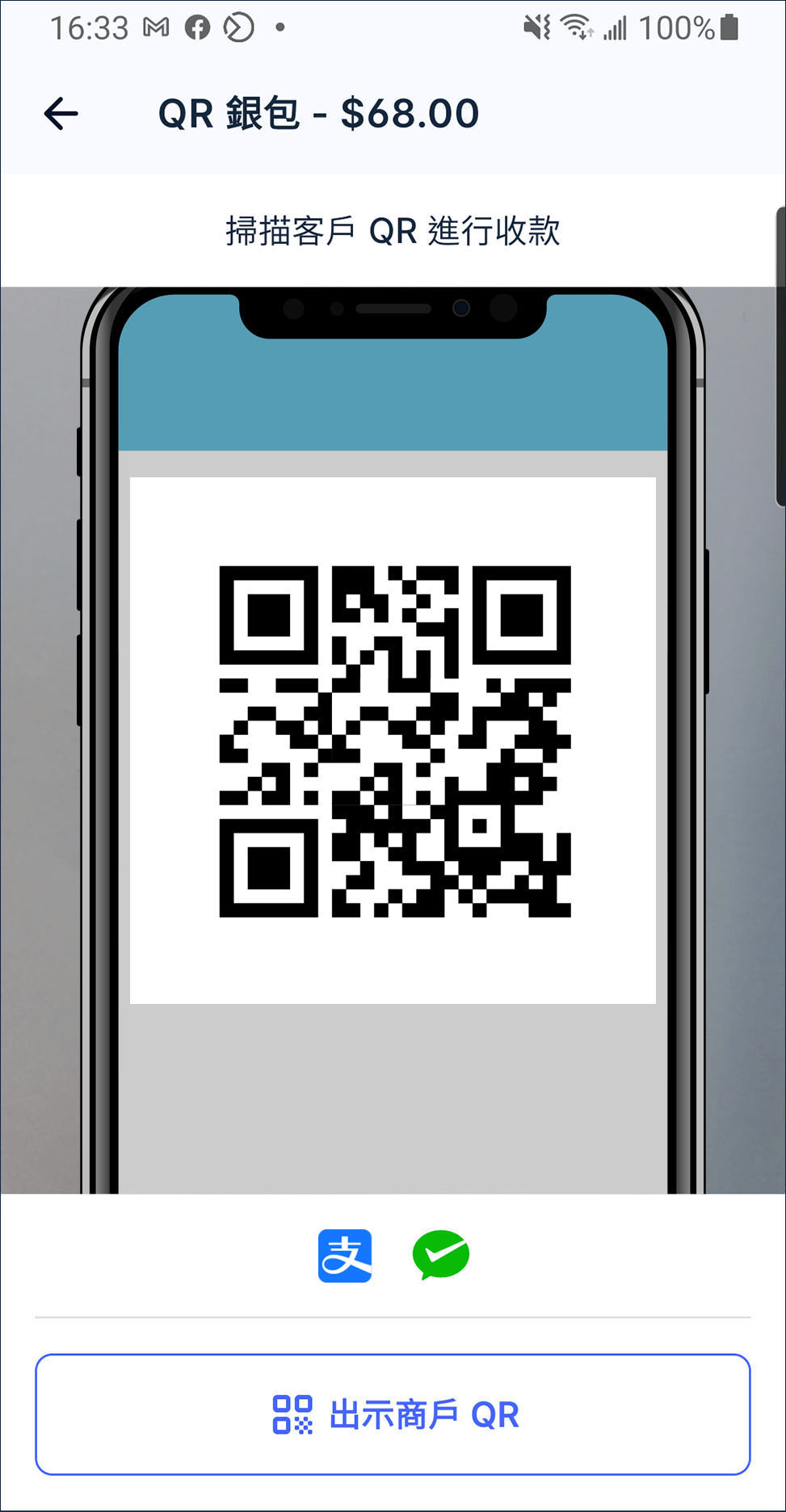
交易完成後,你可以列印、發出二維碼、電郵或經 Whatsapp 等通訊程式分享收據圖片給客戶。
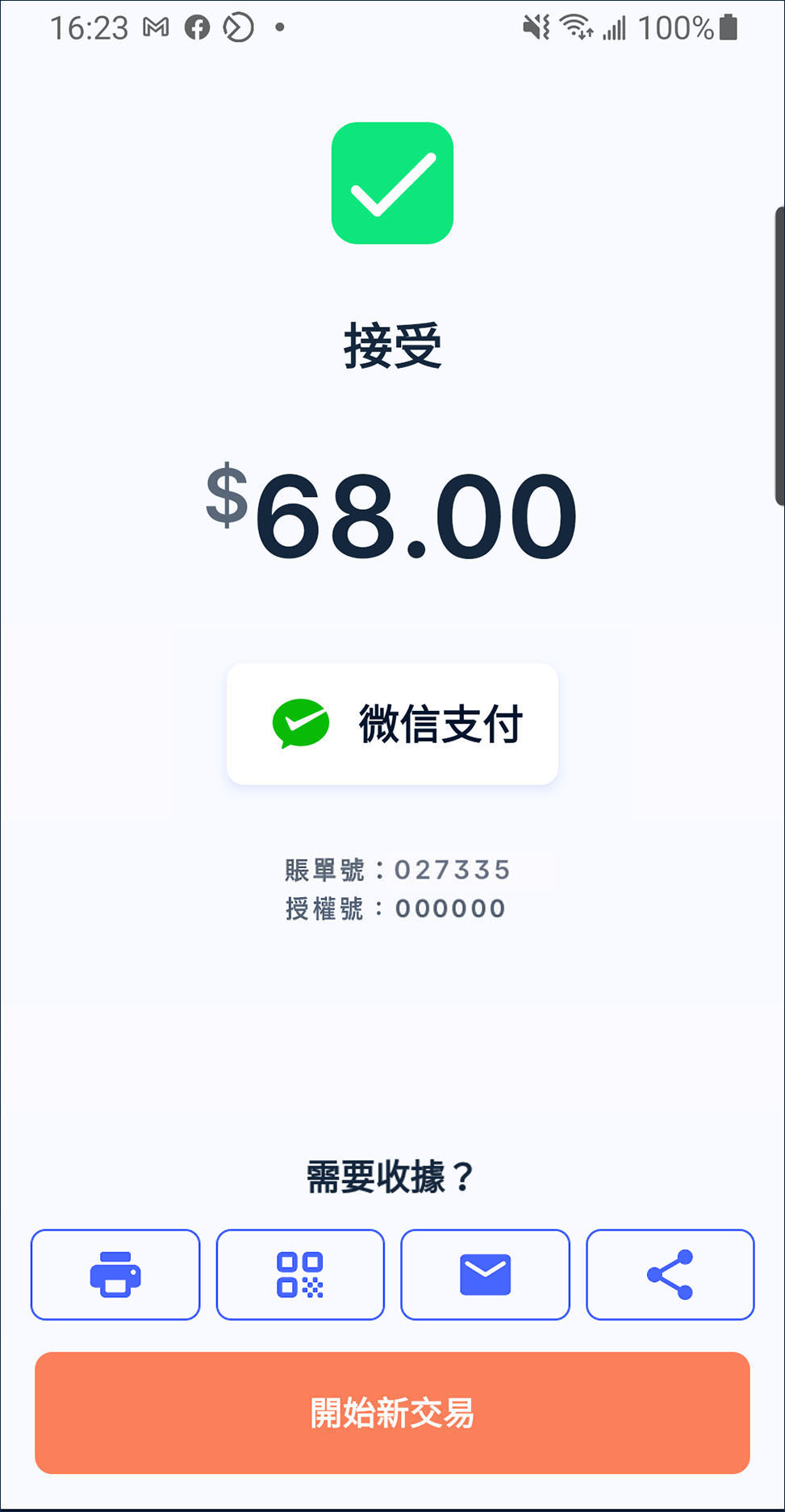
商戶出示二維碼
登入後,在快捷鍵頁面按
銷售。
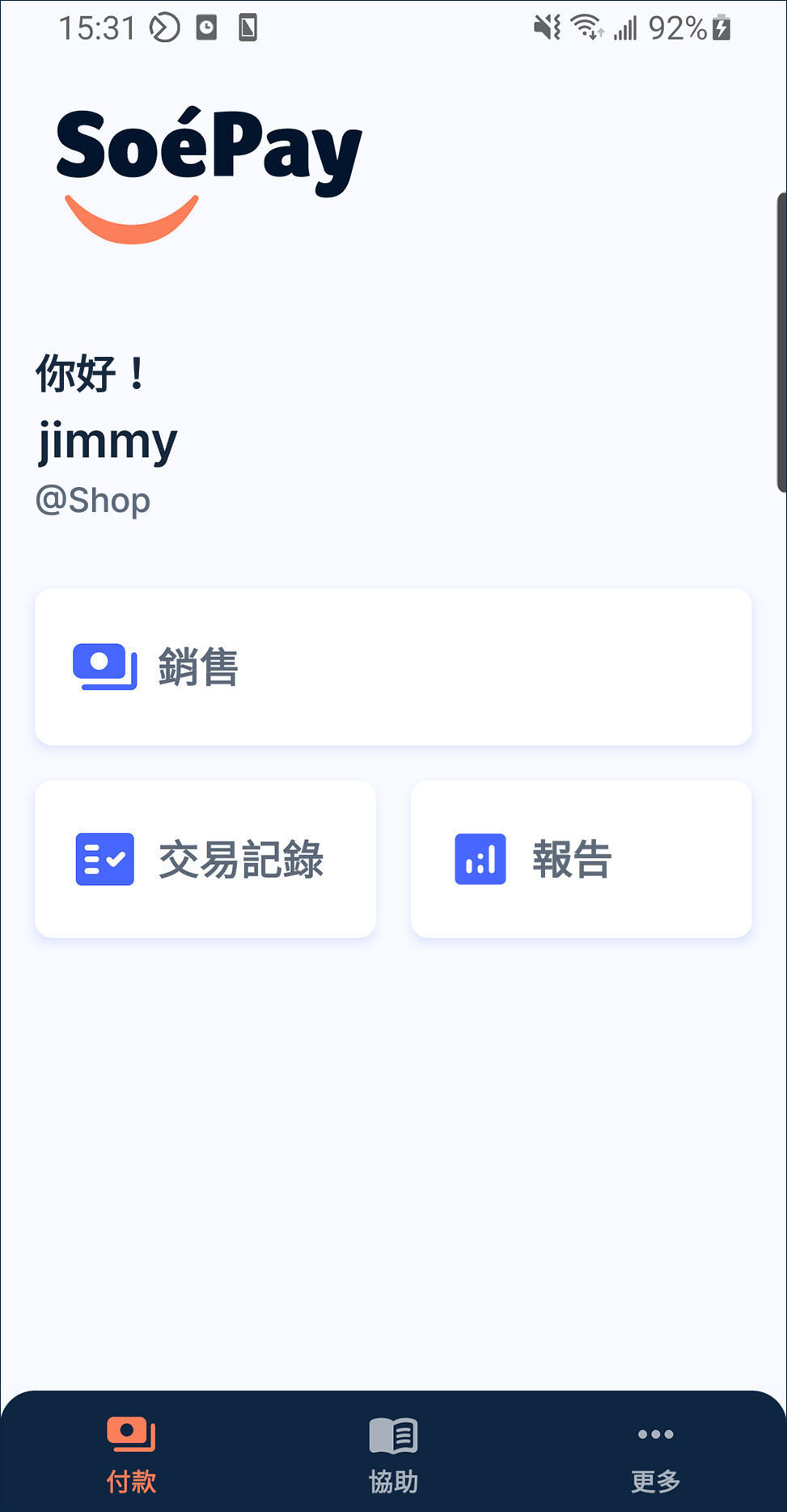
輸入金額,按 收款。然後按
用二維碼付款。
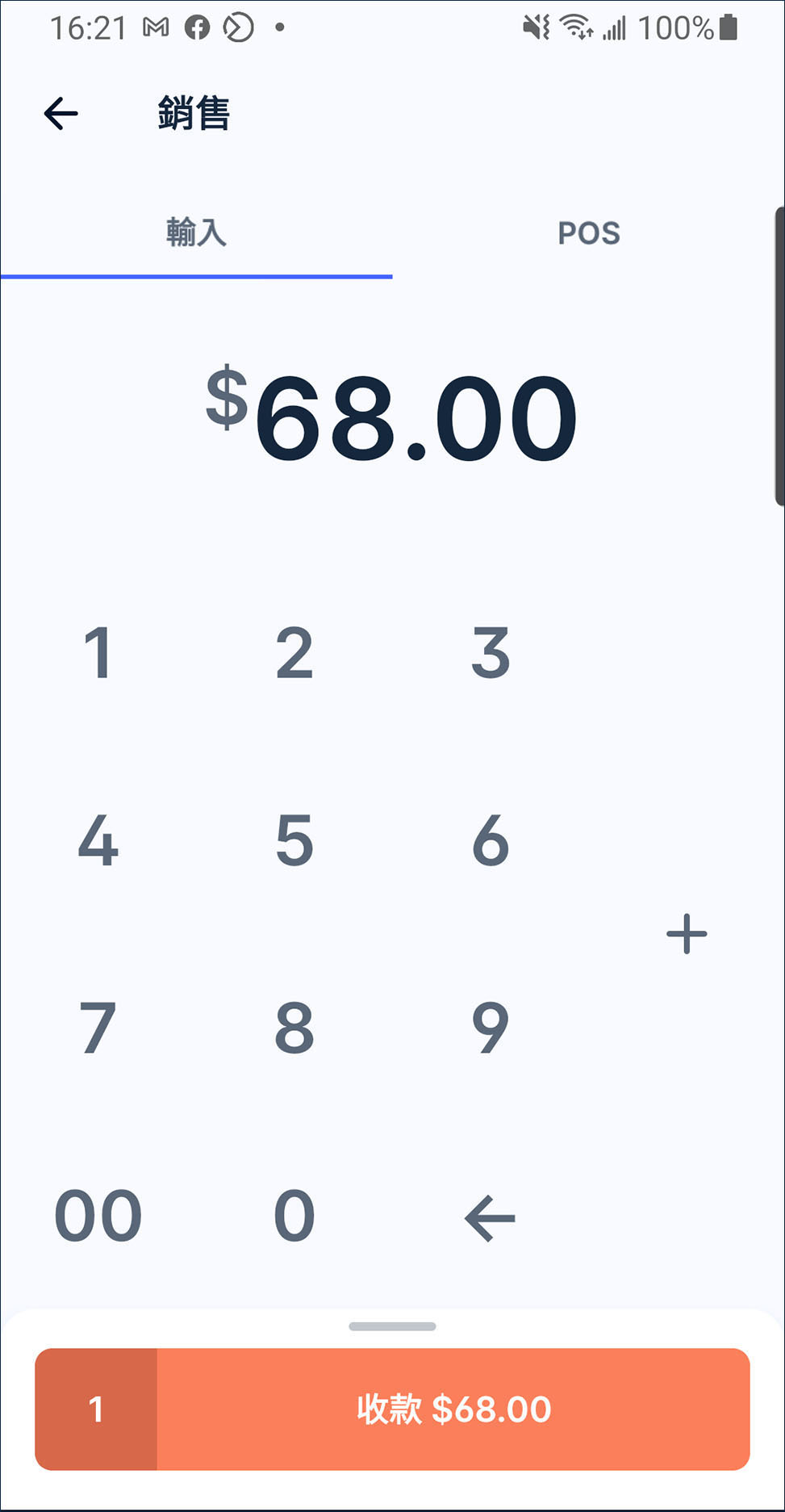
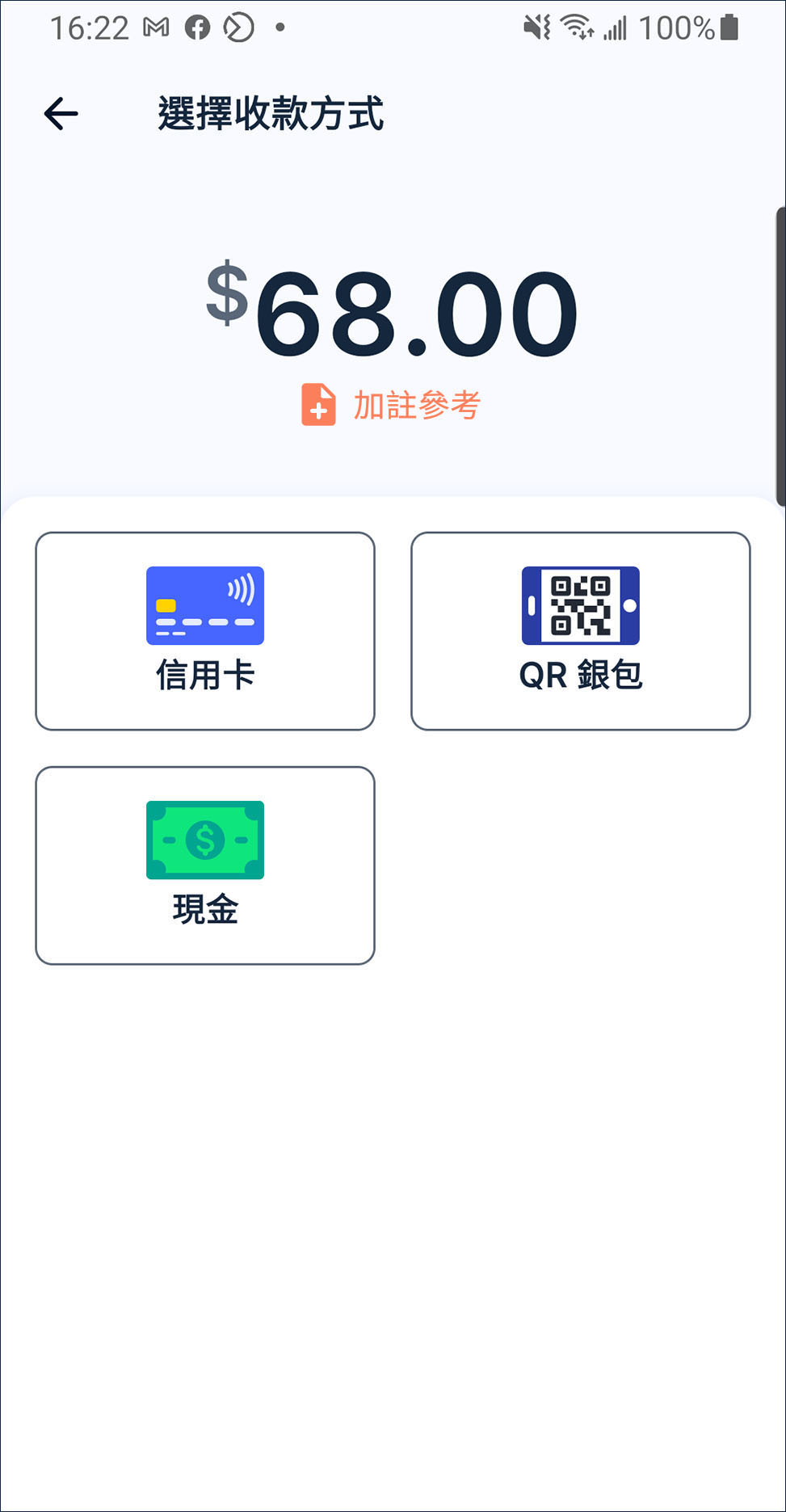
在畫面底,按
創立二維碼。
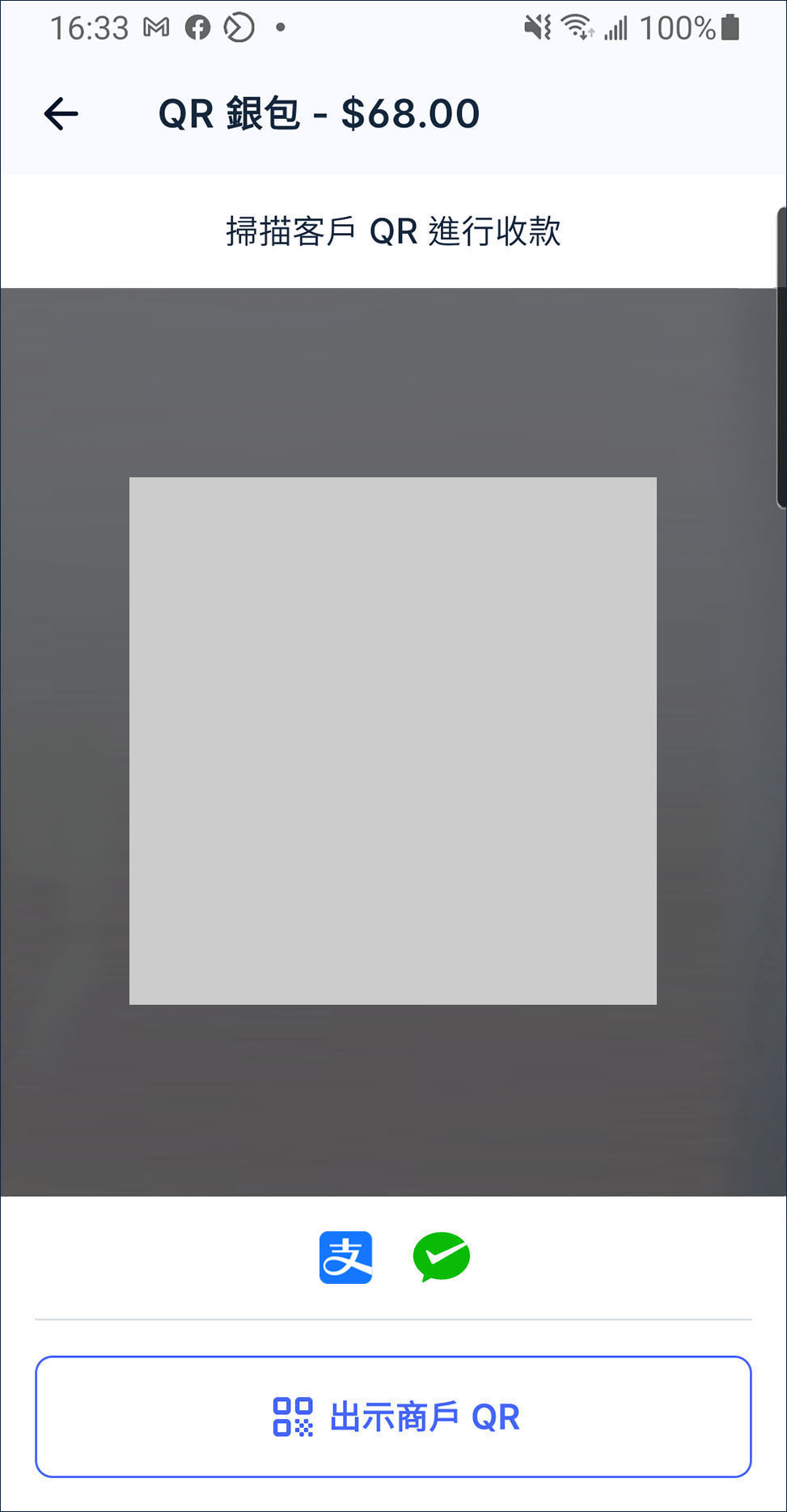
點選二維碼的支付類別,然後請客戶掃描。

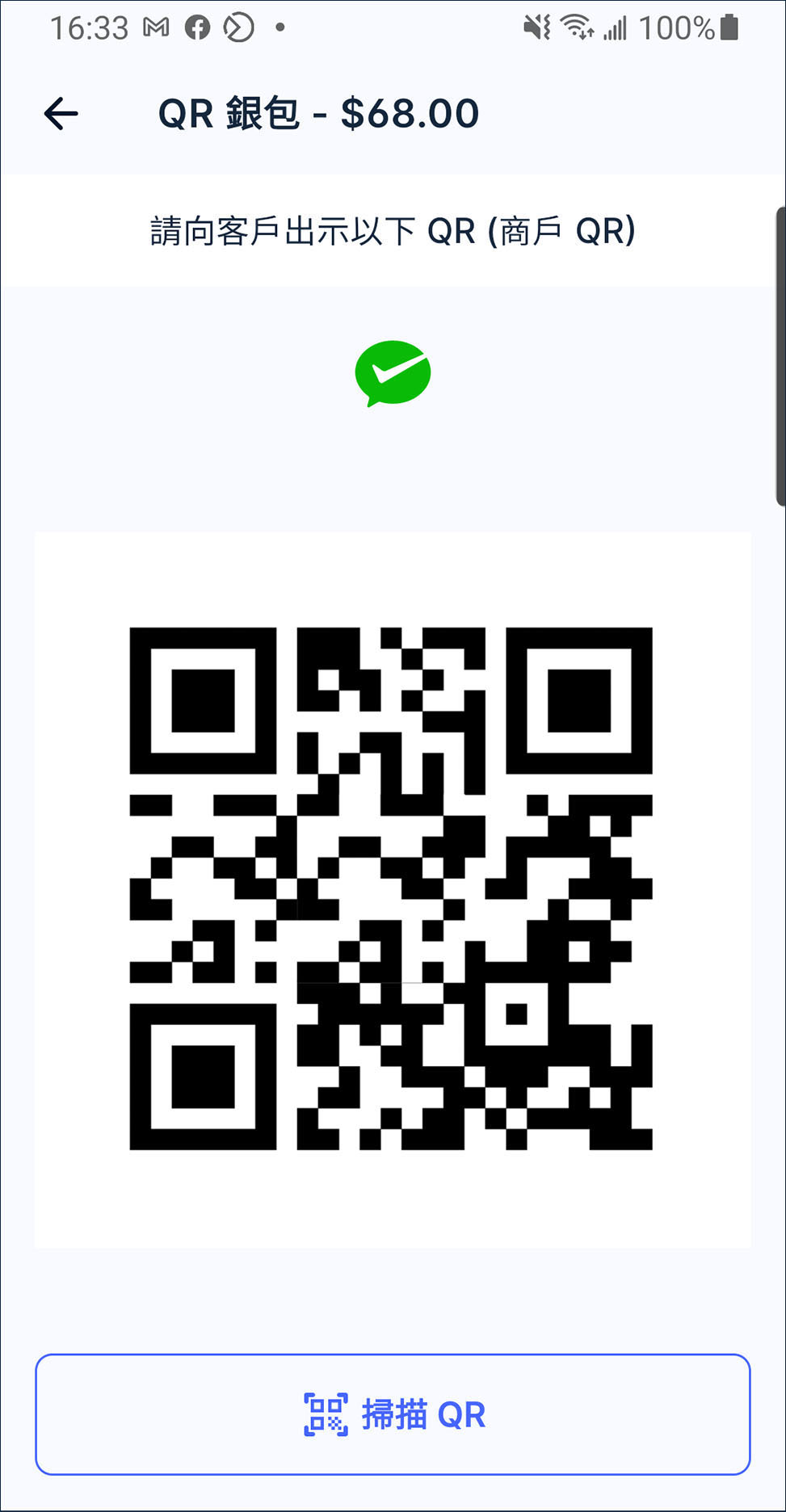
交易完成後,你可以列印、發出二維碼、電郵或經 Whatsapp 等通訊程式分享收據圖片給客戶。
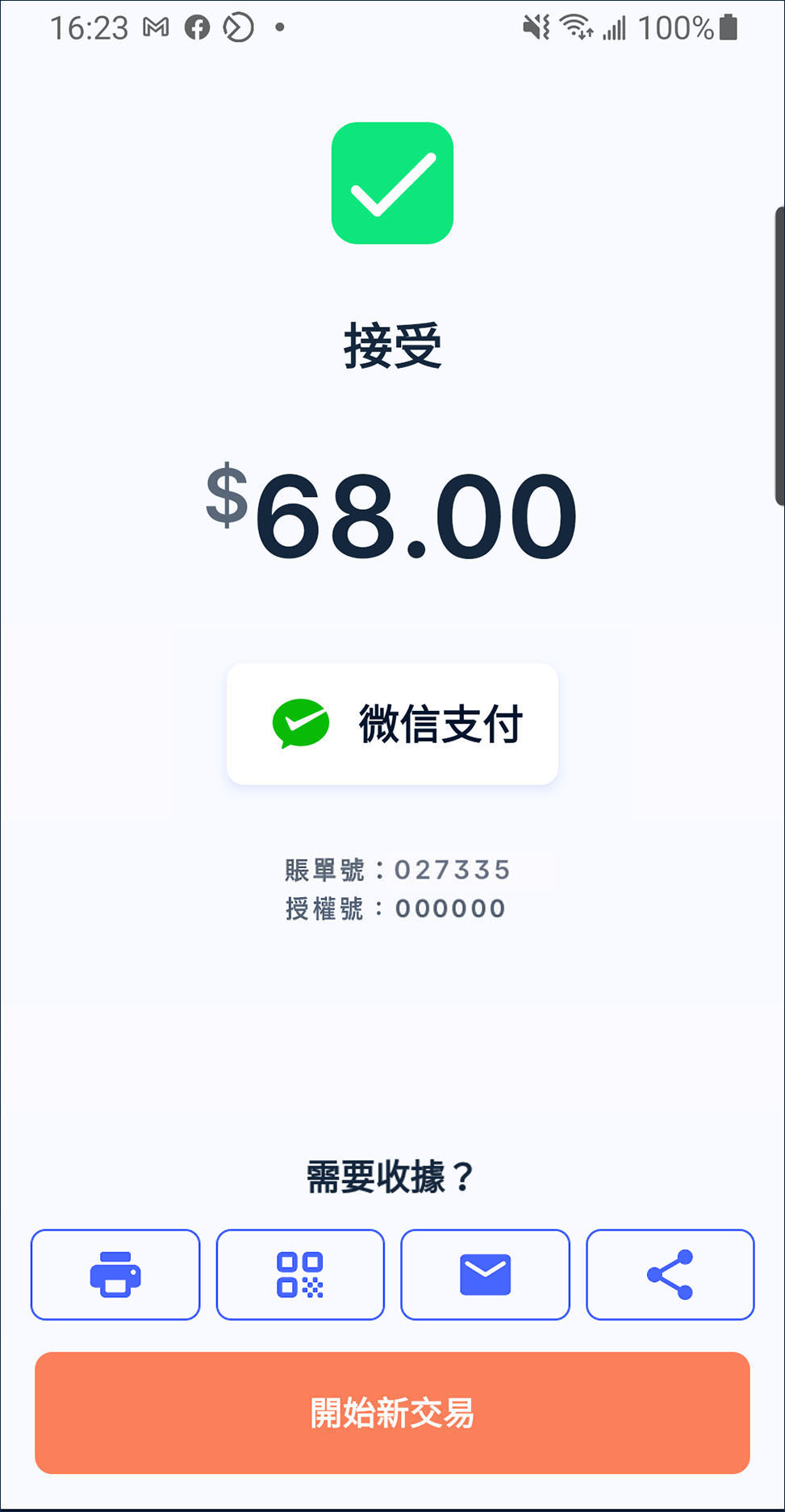
使用現金支付
登入後,在快捷鍵頁面按
銷售。
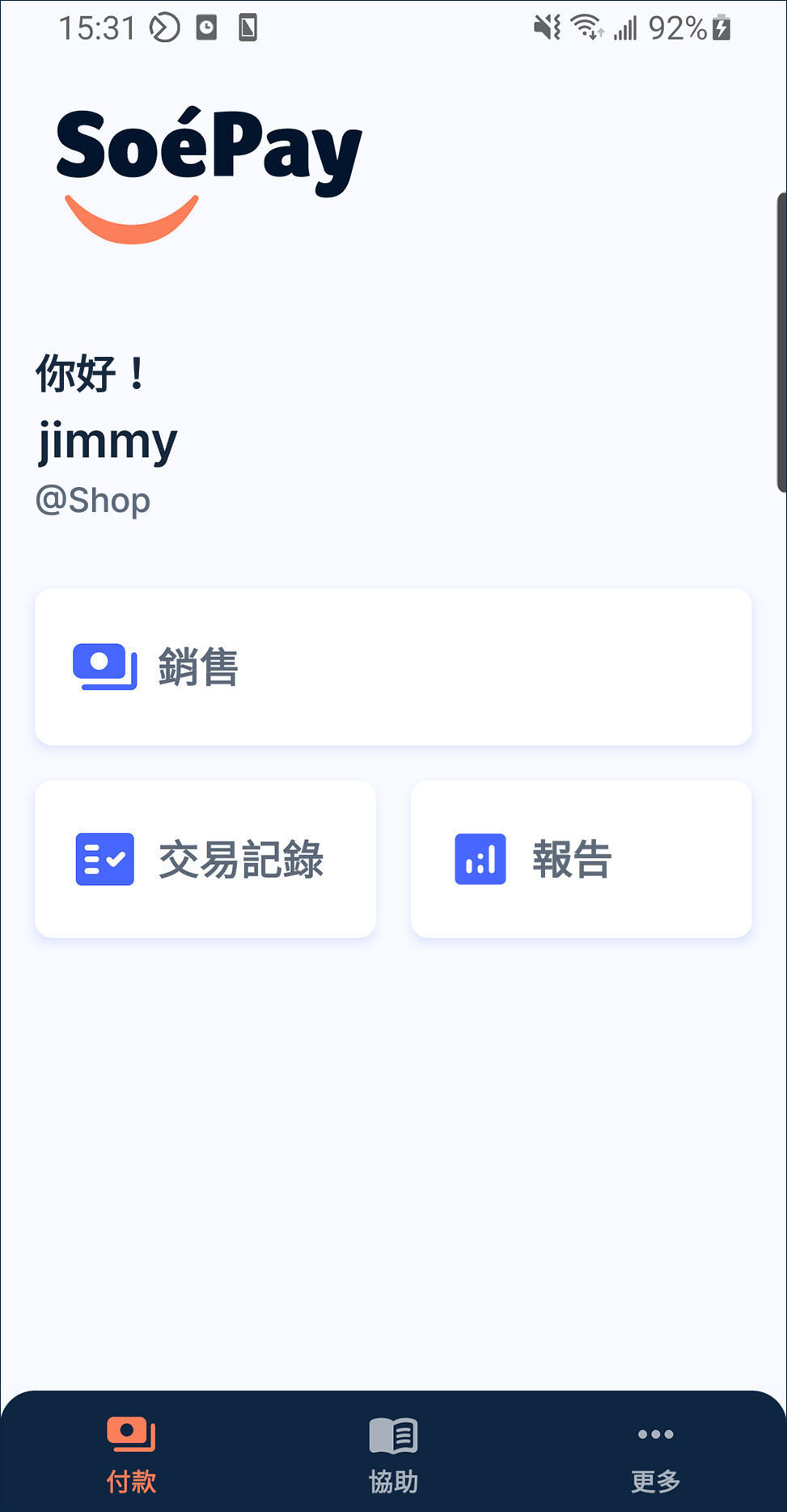
輸入金額,按 收款。然後按
現金。
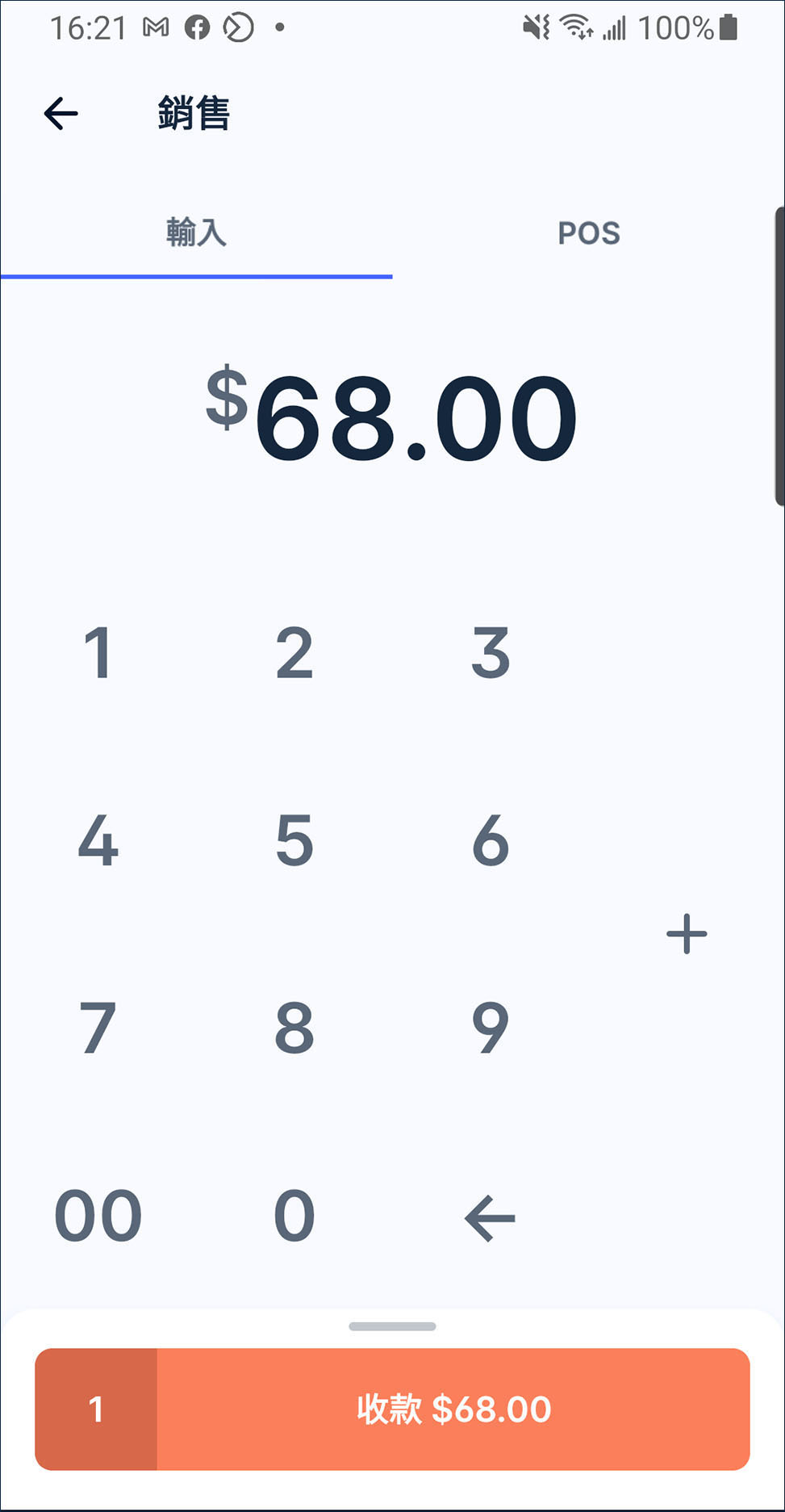
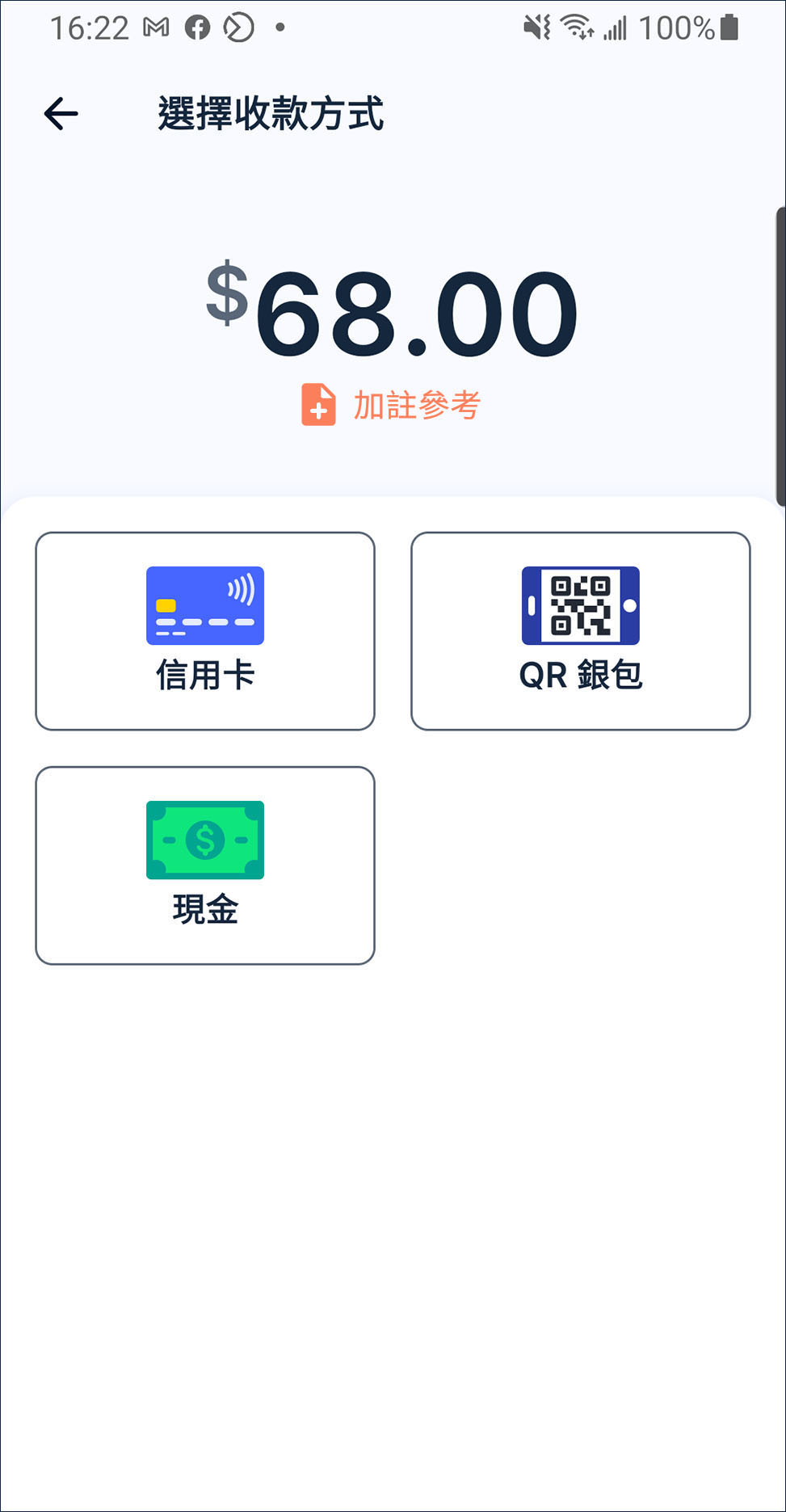
輸入已收取的金額。然後按 確定。
交易完成後,你可以列印、發出二維碼、電郵或經 Whatsapp 等通訊程式分享收據圖片給客戶。
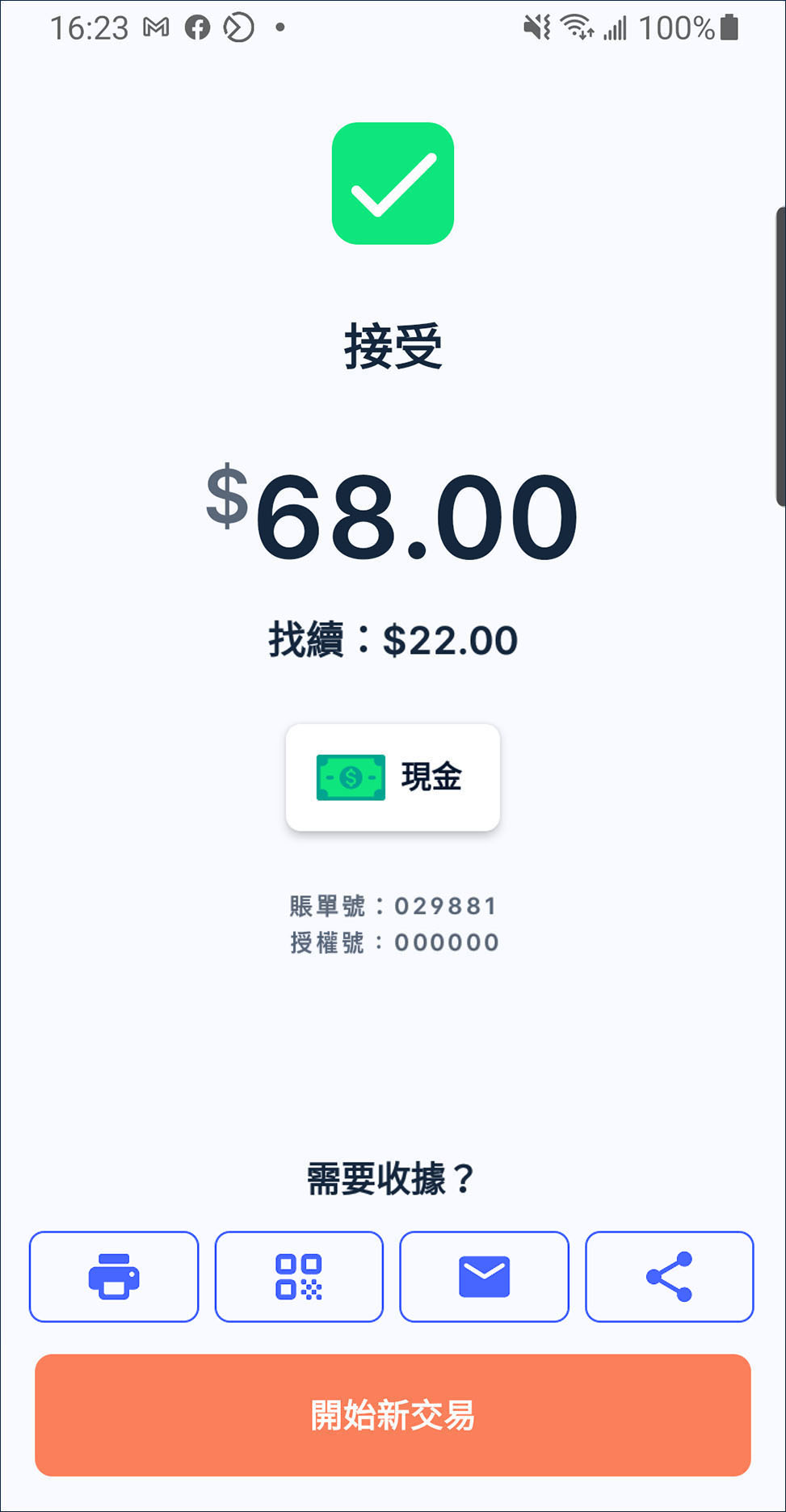
使用貨品管理進行銷售
使用貨品菜單進行銷售
登入後,在快捷鍵頁面按
銷售。
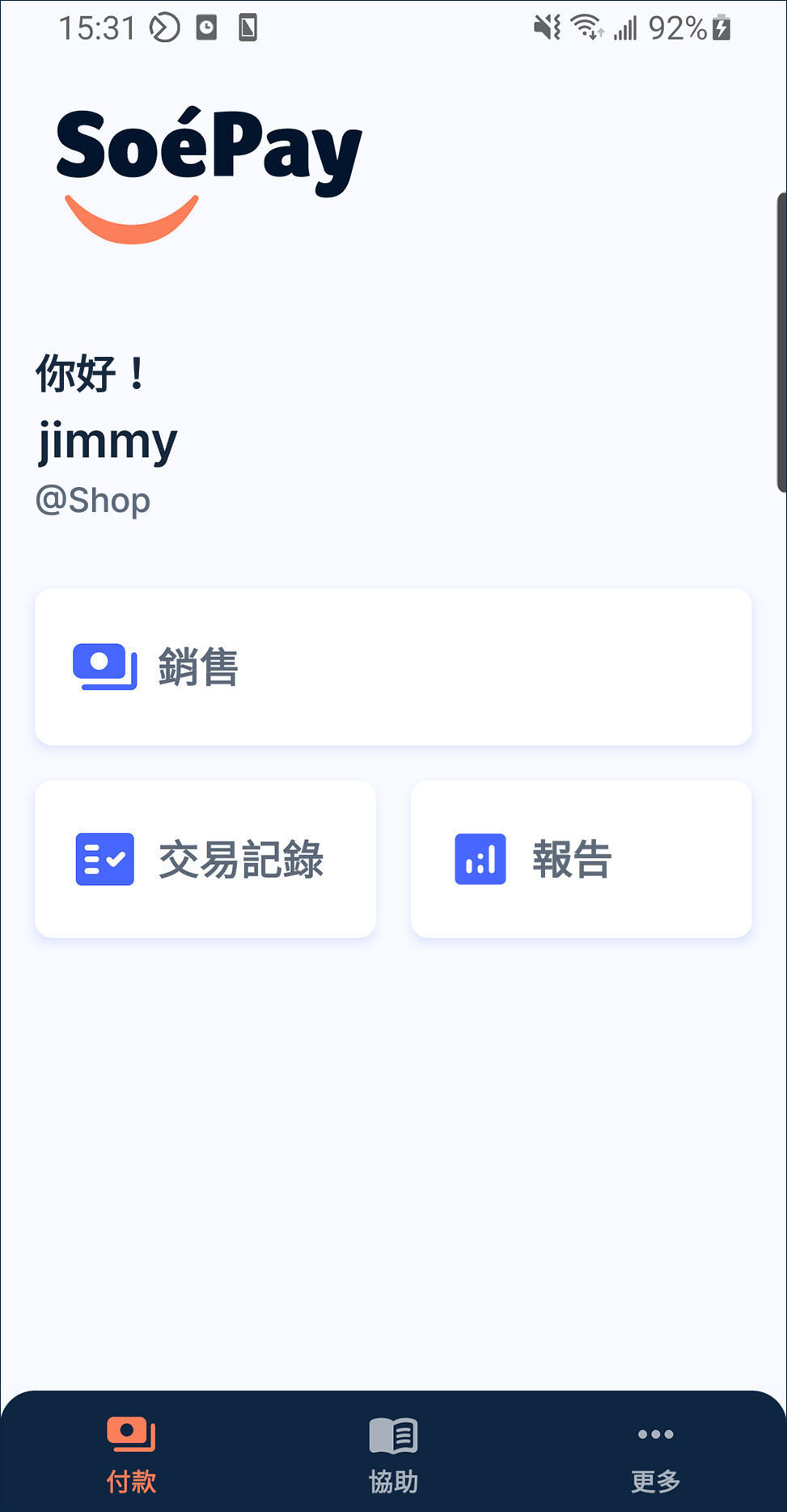
在分頁選項中按 POS。
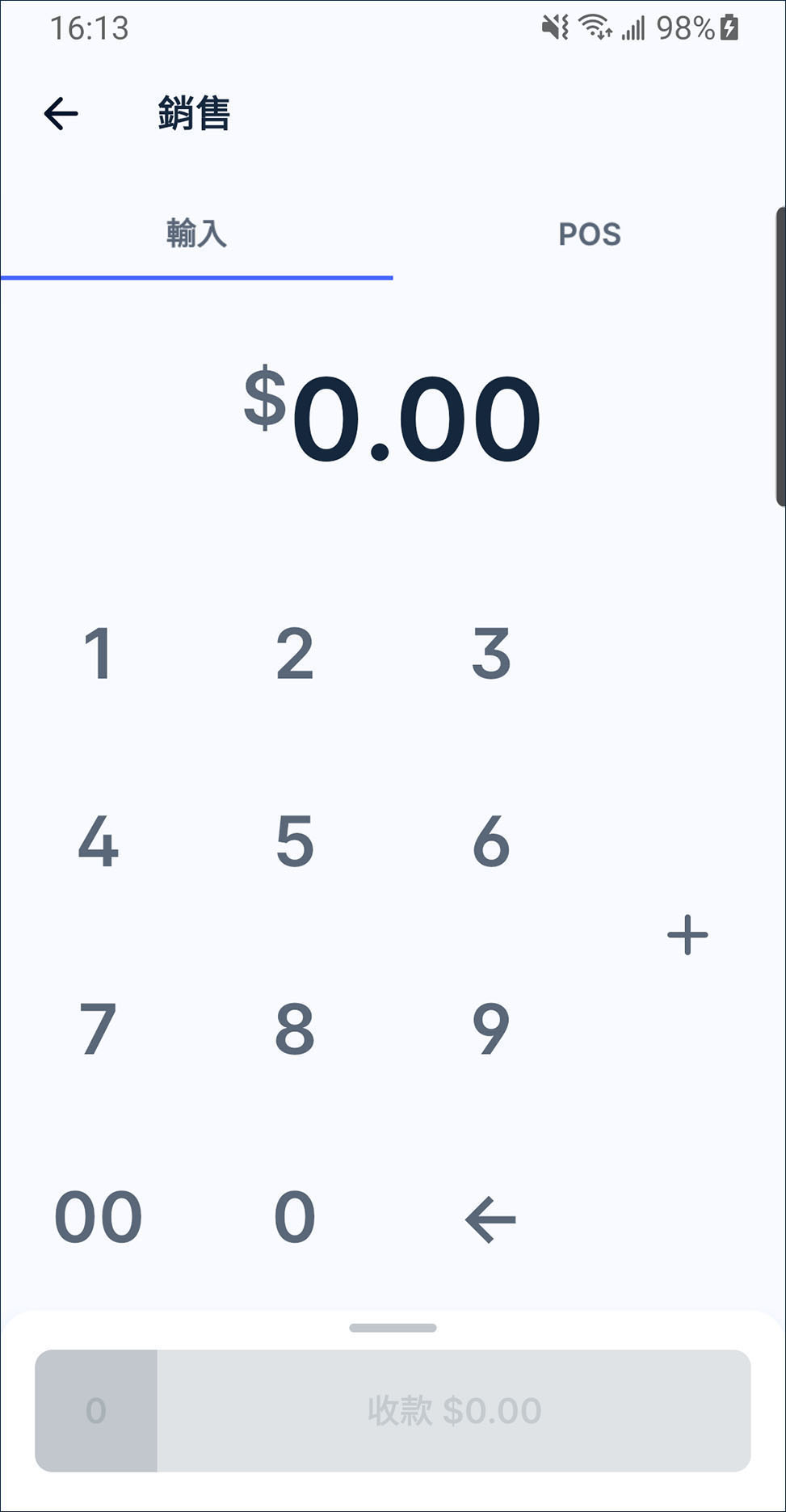
如產品太多可按
切換至列表模式或按
輸入產品名搜尋。
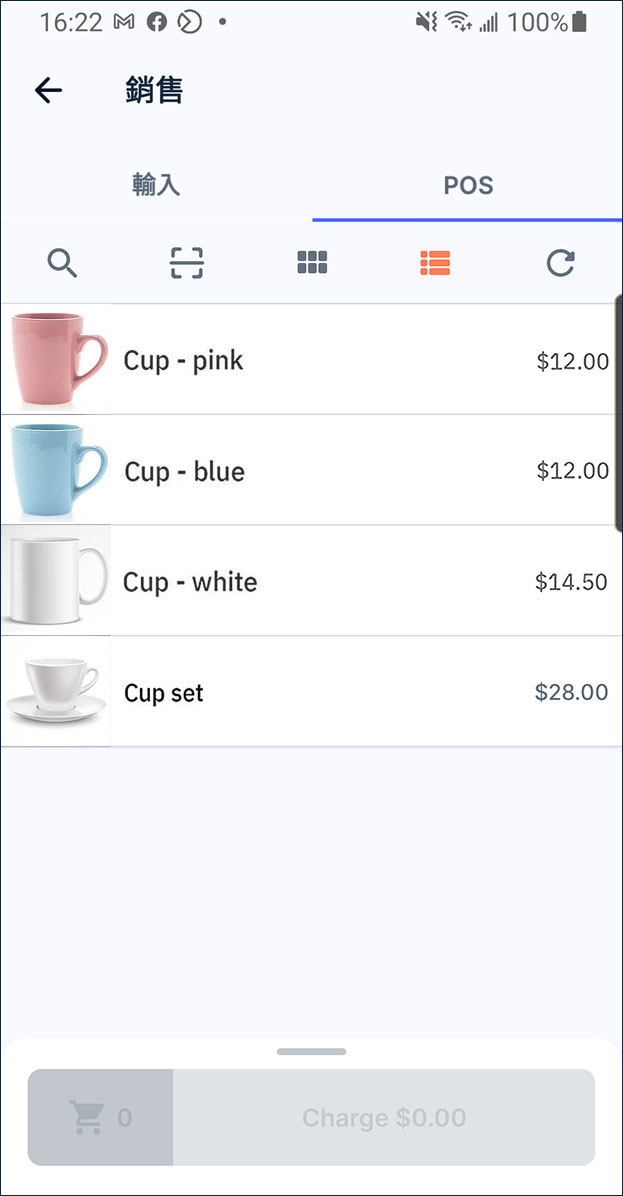

在貨品菜單中,點選產品加入購物車。
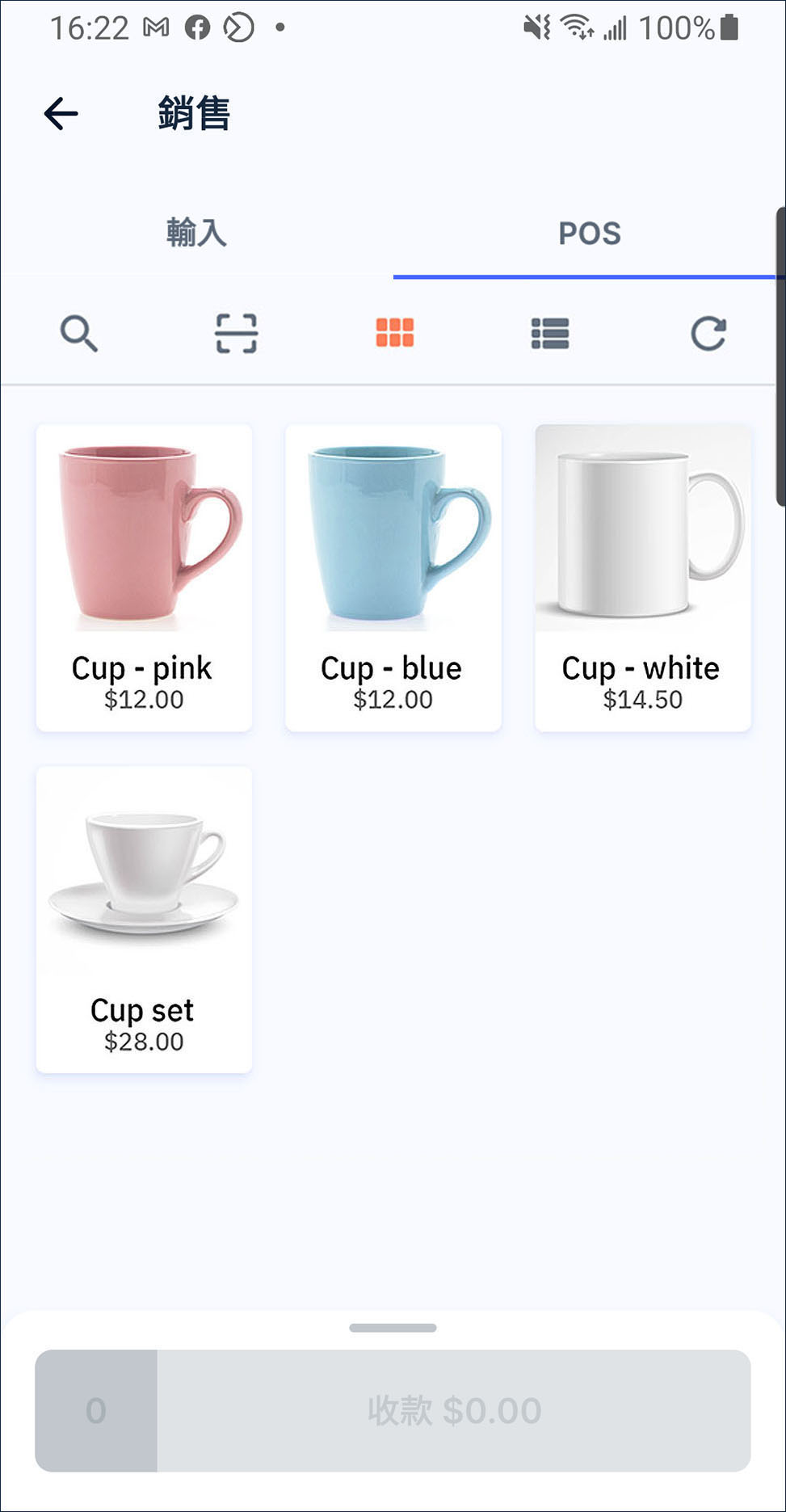
輕按在 收款 鍵左側的 數字 便可以打開購物車。如有需要,按
增加或
減少產品數量或向左拉刪除產品。
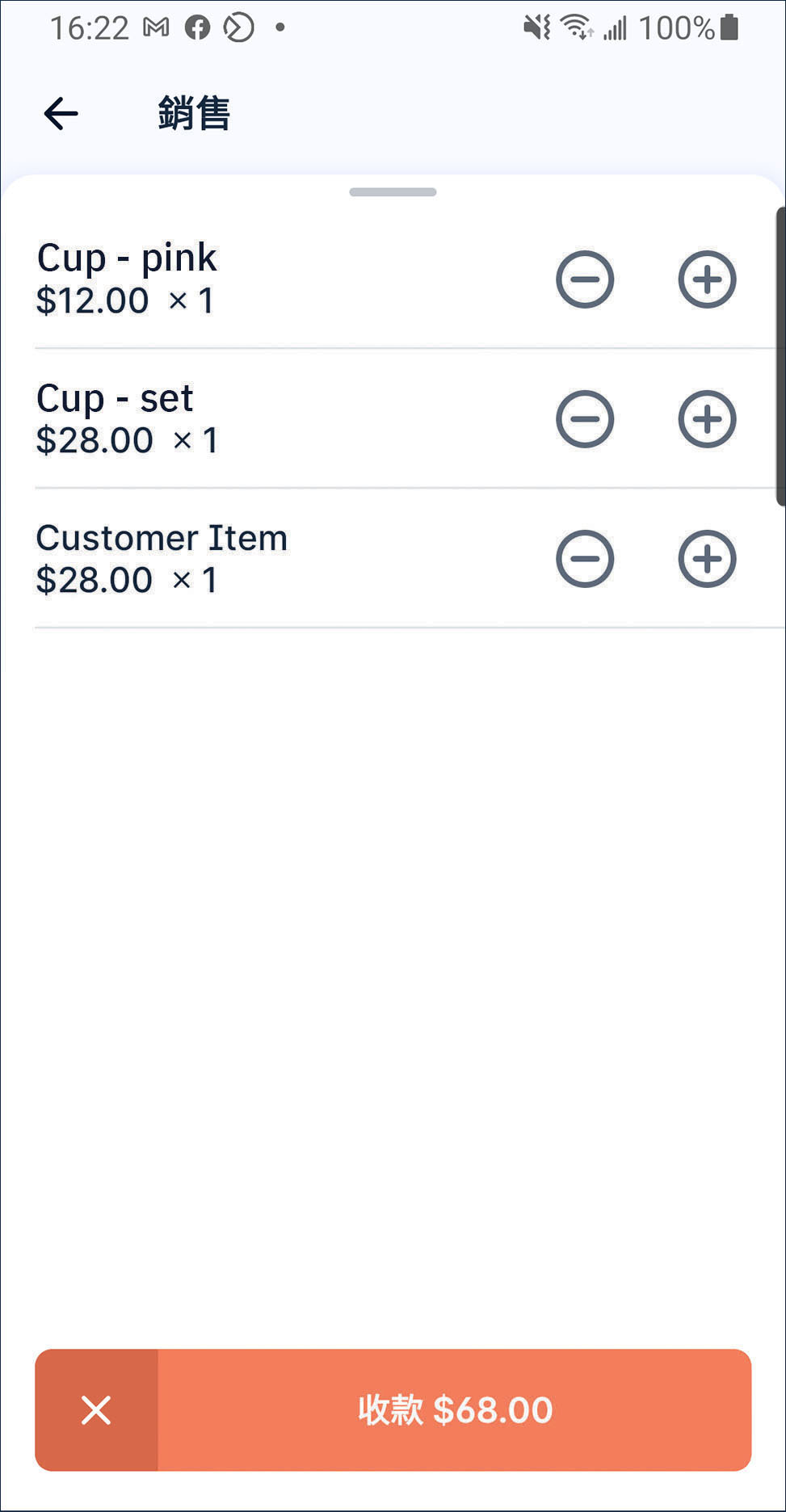
當數量減至0件時,亦可刪除該產品。
然後按 收款。選擇支付方式和按指示進行收款。
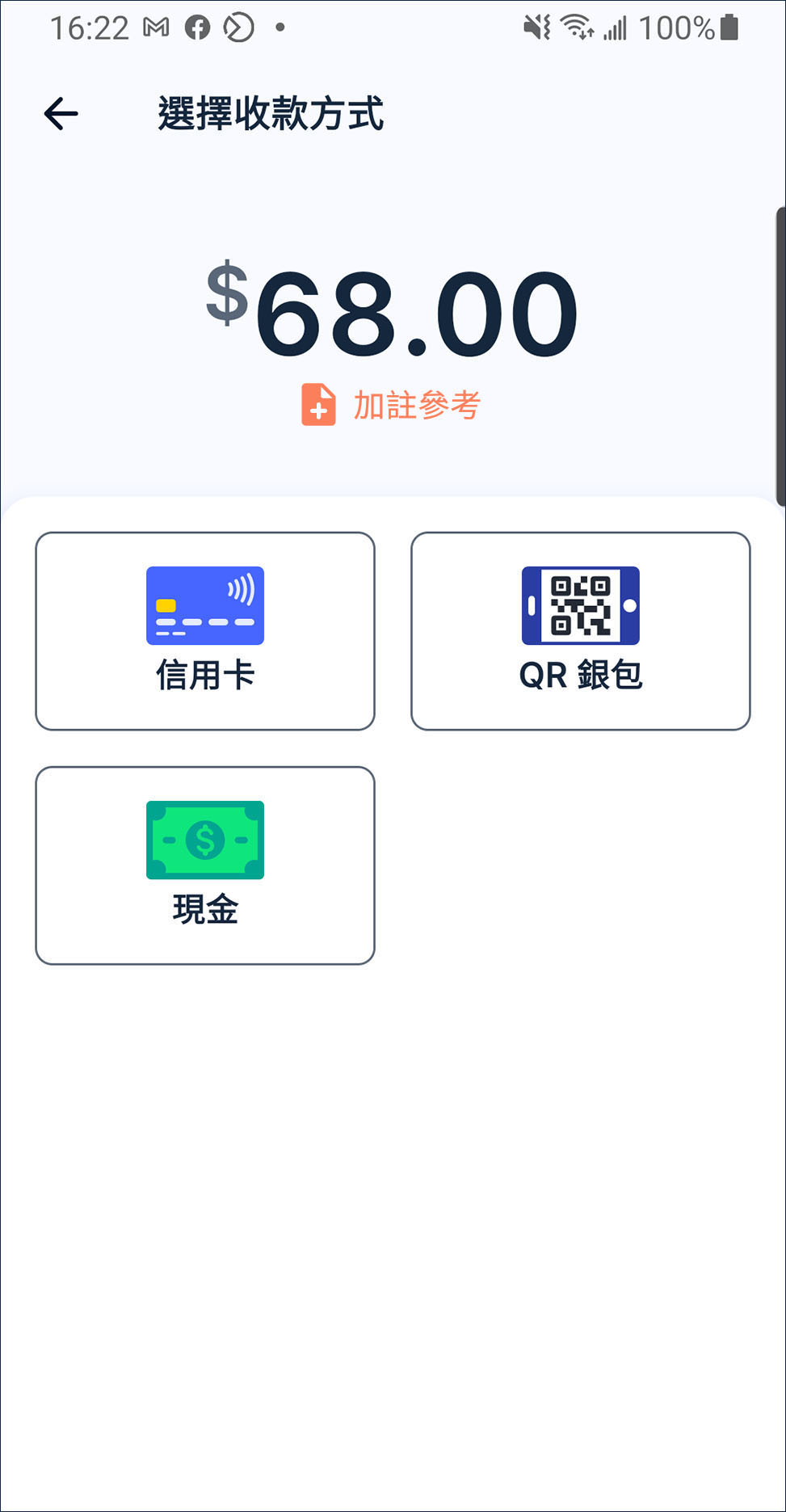
交易完成後,你可以列印、發出二維碼、電郵或經 Whatsapp 等通訊程式分享收據圖片給客戶。
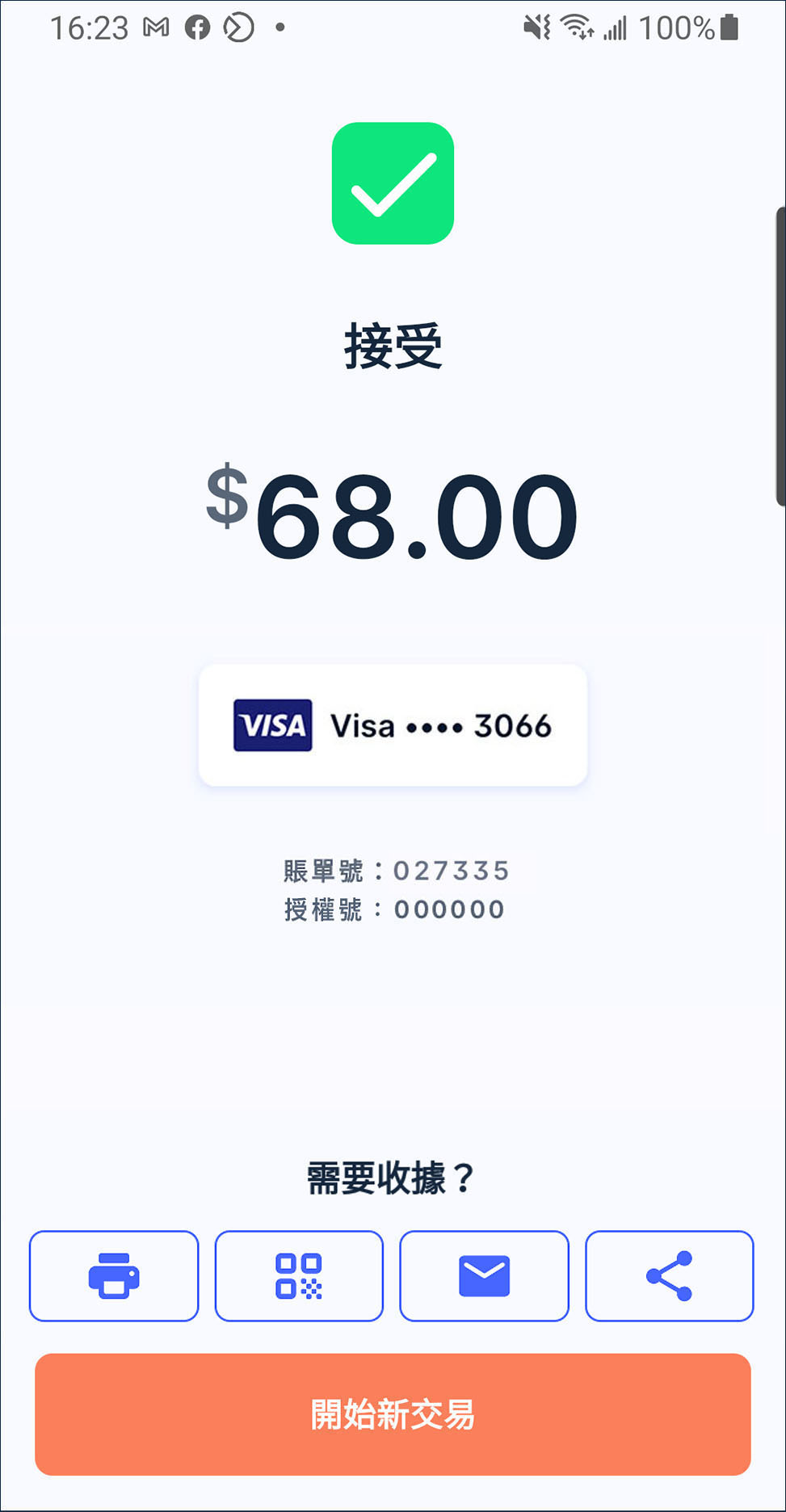
掃描貨品條碼進行銷售
登入後,在快捷鍵頁面按
銷售。
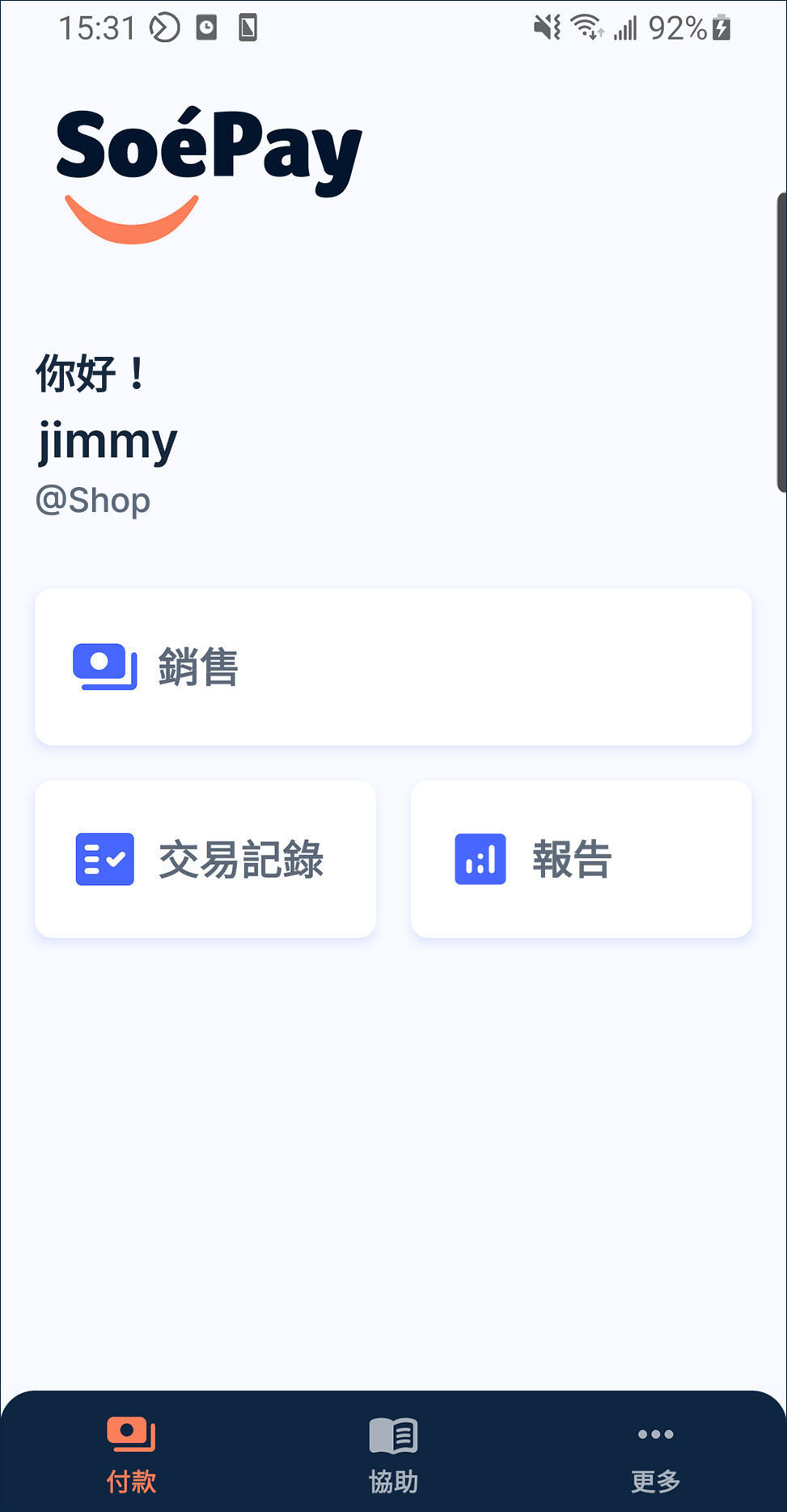
在分頁選項中按 POS。
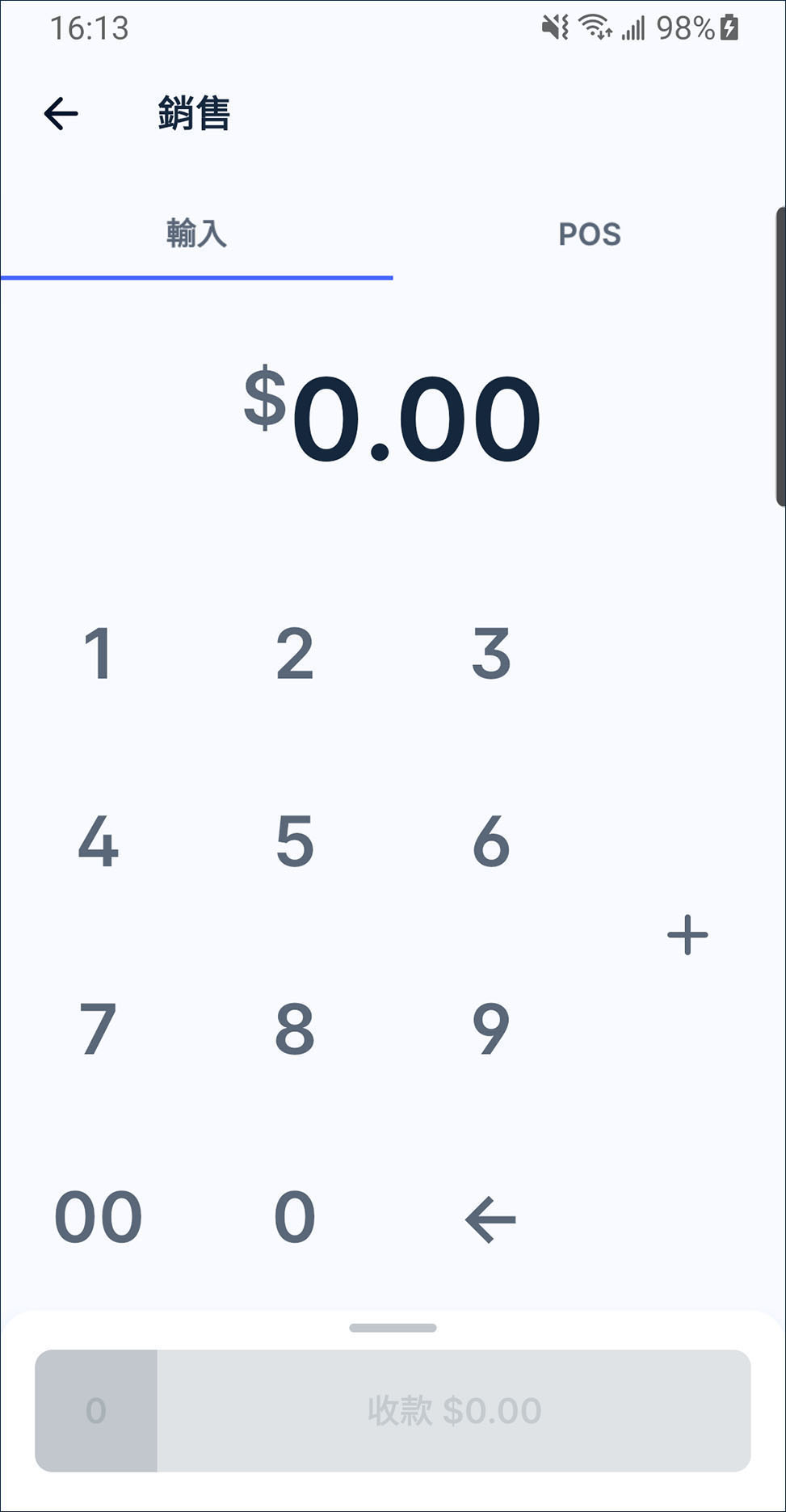
掃描你的產品條碼。當聽到嗶一聲代表已成功掃描,並已把這件產品加入購物車中。
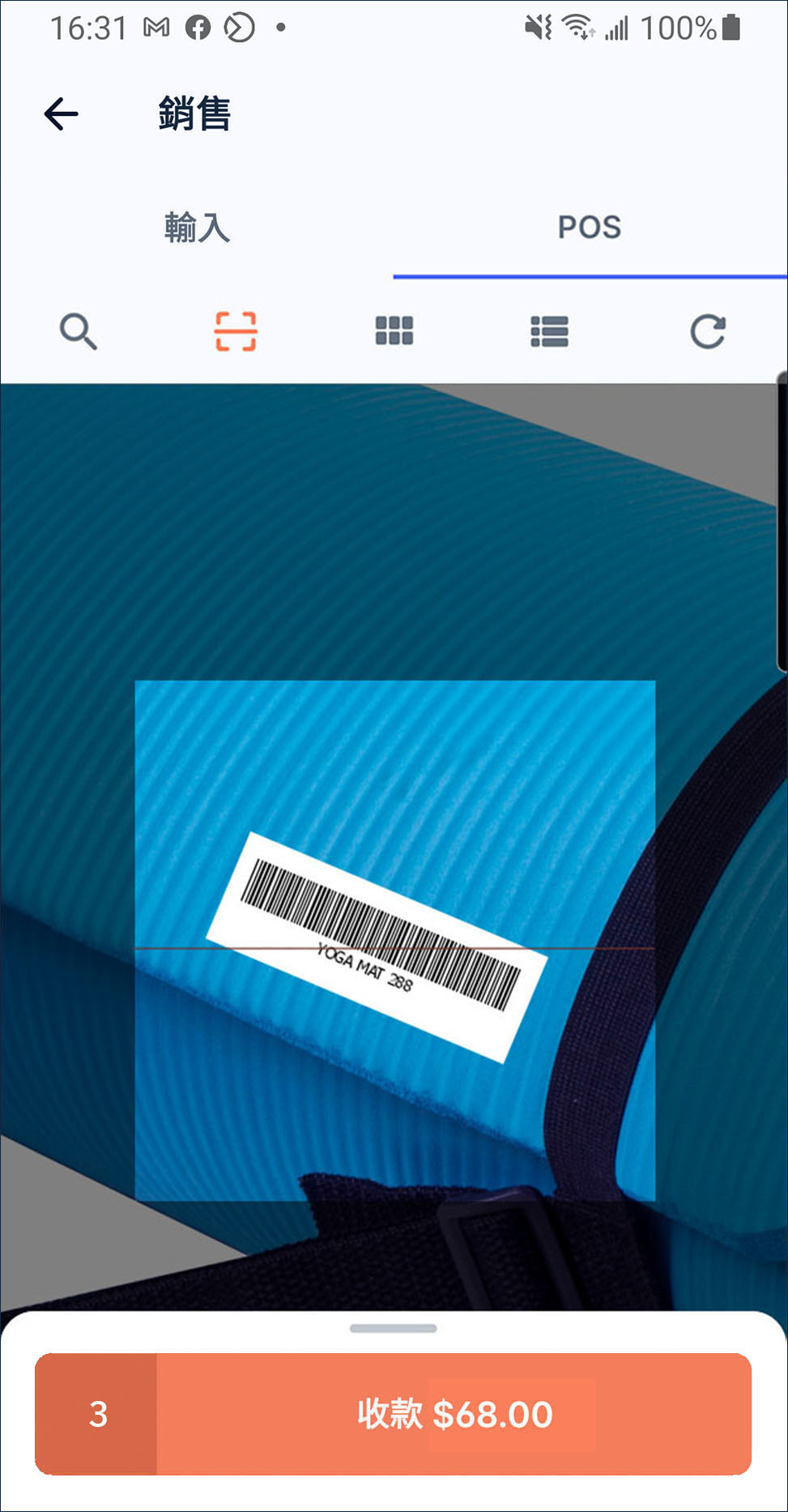
輕按在 收款 鍵左側的 數字 便可以打開購物車。如有需要,按
增加或
減少產品數量或刪除產品(當數量減至0件時,便可刪除)。
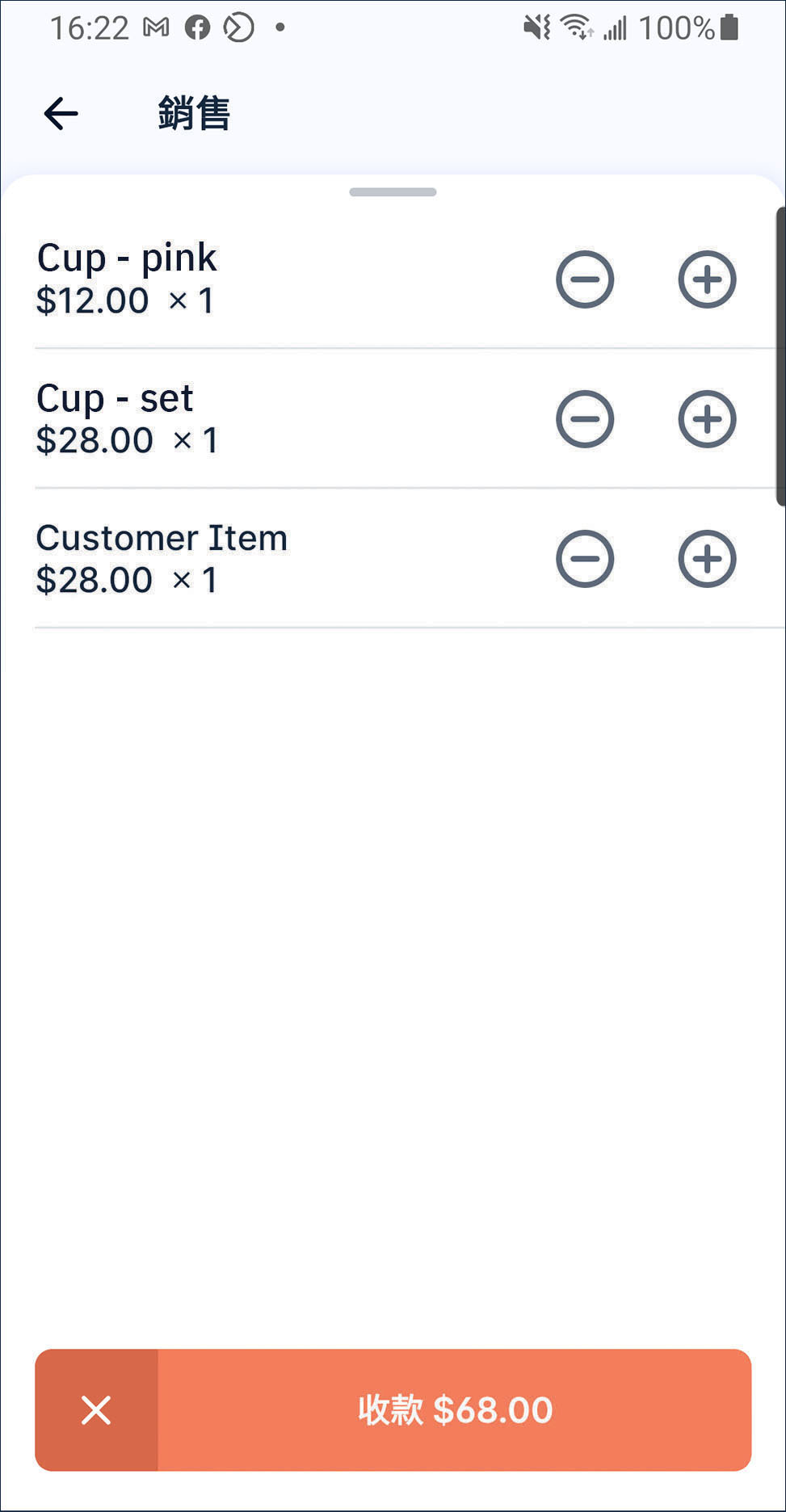
然後按 收款。選擇支付方式和按指示進行收款。
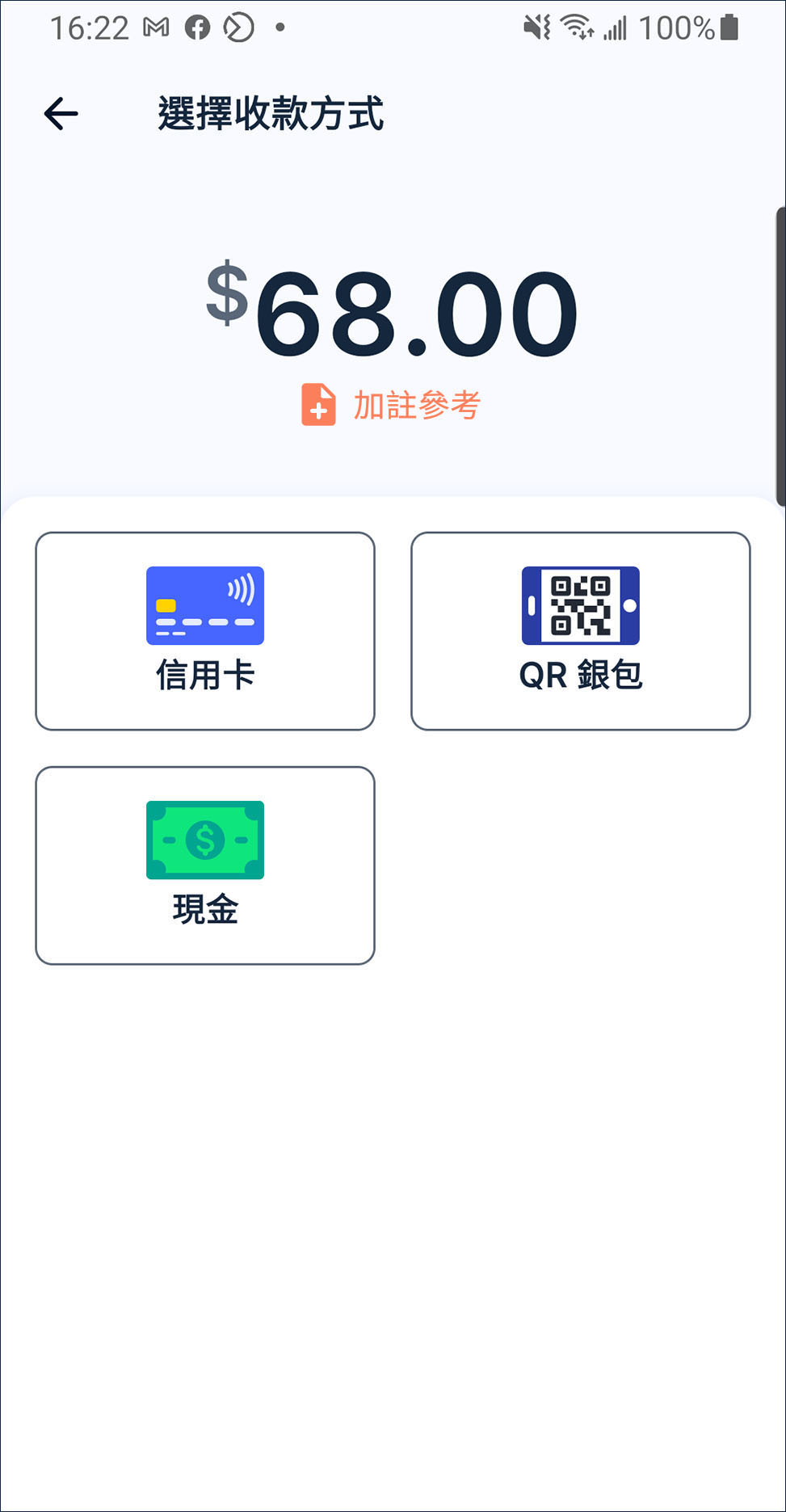
交易完成後,你可以列印、發出二維碼、電郵或經 Whatsapp 等通訊程式分享收據圖片給客戶。
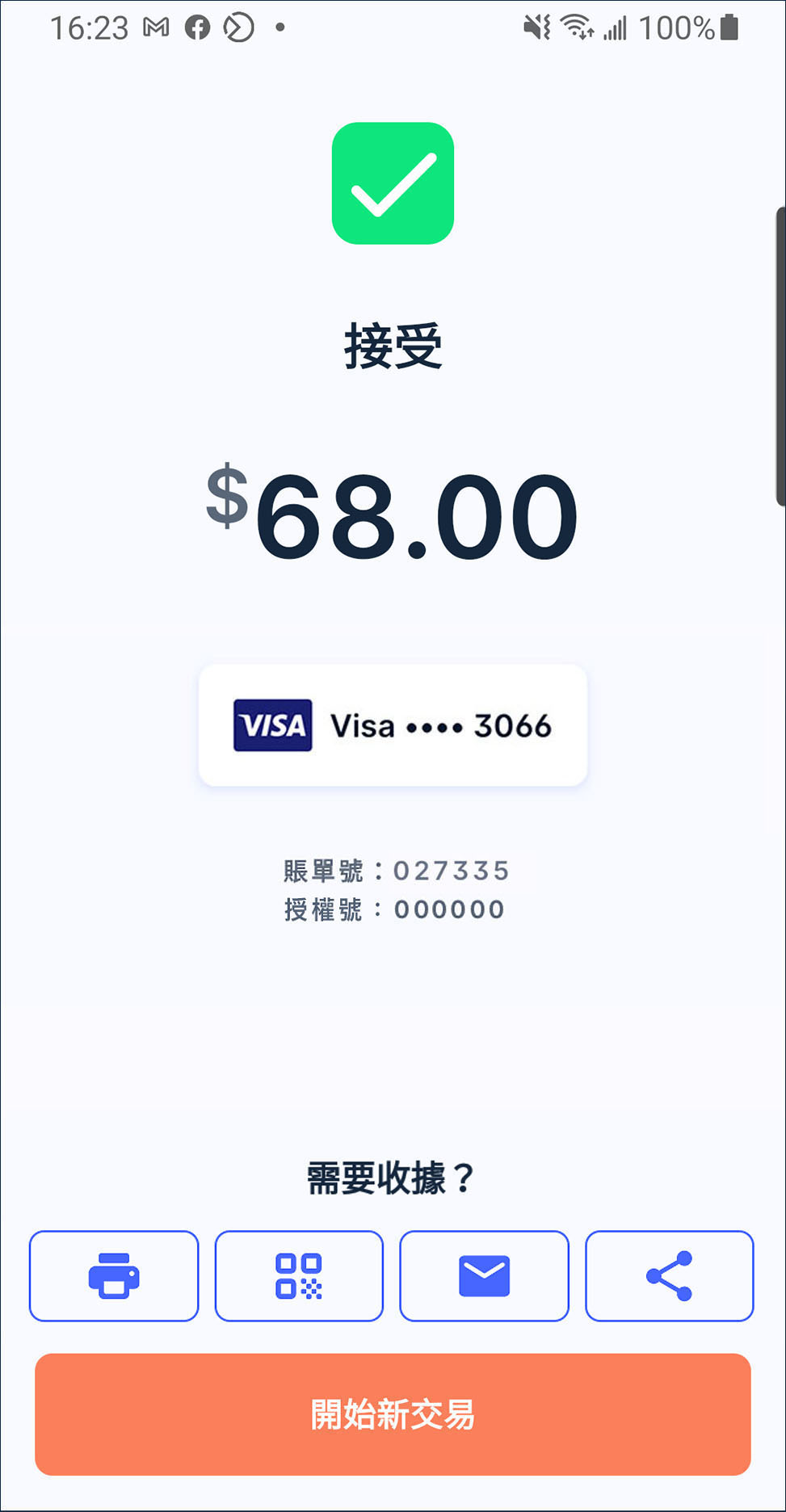
如你沒有任何藍牙打印機連接記錄,當按 打印 鍵時,它會提示你先到 管理打印機 連接藍牙打印機。